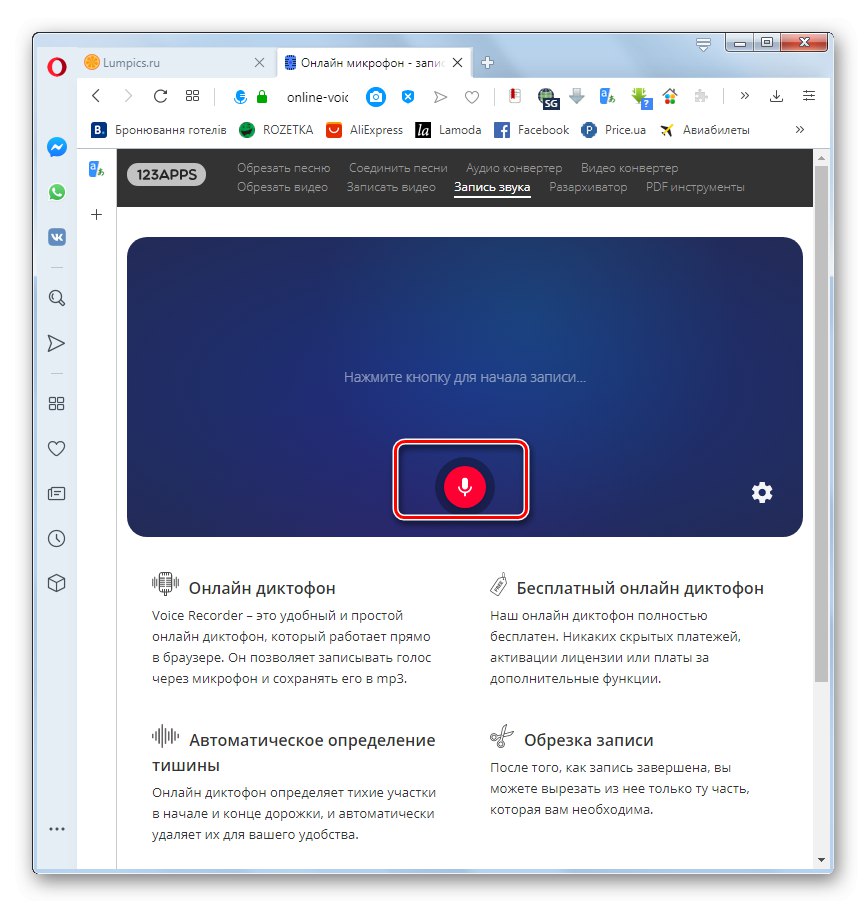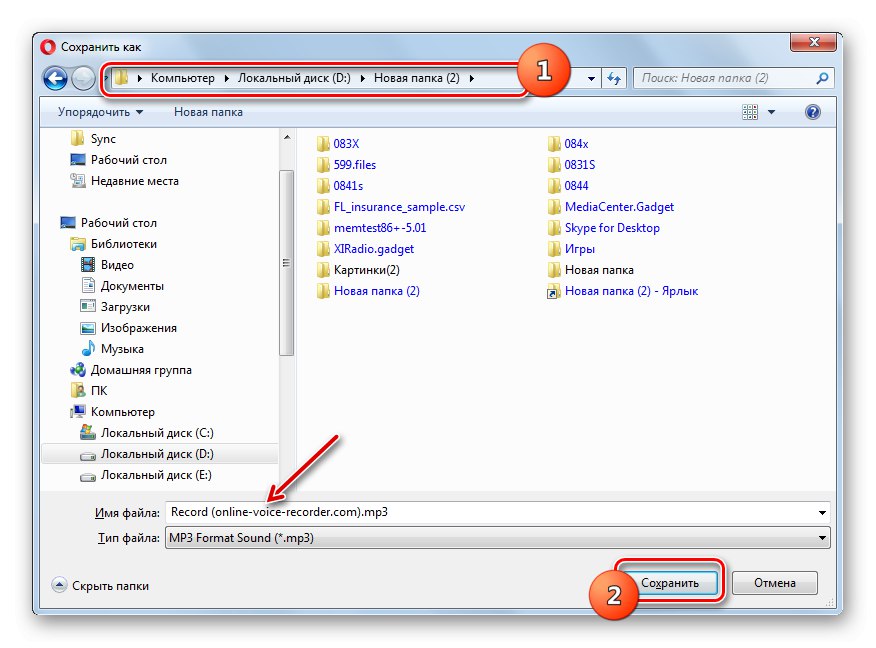هناك حاجة أحيانًا لإضافة صوت إلى الموسيقى ، على سبيل المثال ، عند تسجيل المقطوعات الموسيقية. ليس من الضروري تثبيت برنامج متخصص لهذا الغرض - يمكنك استخدام الخدمات عبر الإنترنت.
أفضل الخدمات عبر الإنترنت لدبلجة الموسيقى
دعنا نفكر في الخدمات الأكثر شيوعًا وملاءمة عبر الإنترنت والتي توفر إمكانية دبلجة الموسيقى بأشكال مختلفة.
الطريقة 1: 123apps
هناك حاجة لإنشاء ملف صوتي مع تدفق سلس للموسيقى إلى الكلام أو العكس ، والذي يتضمن تراكب تسجيل على آخر عند تقاطعهما. واحدة من أكثر الخدمات شيوعًا لمعالجة المواد الصوتية ، 123apps ، لديها أدوات لهذه المهمة.
- بعد الانتقال إلى الصفحة الرئيسية لبوابة تطبيق الويب 123apps باستخدام الرابط أعلاه ، انقر فوق اسم القسم "تسجيل الصوت".
- تفتح صفحة تطبيق الويب لمسجل الصوت عبر الإنترنت. لبدء التسجيل الصوتي ، انقر فوق الشعار على شكل دائرة حمراء ، يتم فيها تسجيل ميكروفون.
![بدء التسجيل الصوتي في قسم التسجيل الصوتي في خدمة الويب لمسجل الصوت عبر الإنترنت في متصفح Opera]()
انتباه! إذا رأيت النقش بعد الانتقال إلى صفحة خدمة مسجل الصوت عبر الإنترنت "لم يتم العثور على ميكروفونات"، تحقق من توصيل الميكروفون وتكوينه بشكل صحيح. بعد إجراء الإعدادات الصحيحة ، أعد تحميل صفحة المتصفح الحالية.
- يبدأ إجراء التسجيل. في هذا الوقت ، يجب أن تقرأ في الميكروفون النص الذي تخطط لإضافته إلى الموسيقى.
- إذا لزم الأمر ، يمكنك إيقاف التسجيل مؤقتًا بالنقر فوق الزر "وقفة"... يتم إعادة التسجيل عن طريق الضغط على نفس زر توقف.
- بعد اكتمال إجراء التسجيل ، اضغط على الزر "قف".
- سيتم حفظ التسجيل في خدمة مسجل الصوت عبر الإنترنت. إذا لزم الأمر ، يمكنك الاستماع إليها بالنقر فوق الزر "تشغيل".
- إذا كنت راضيًا عن الجودة النهائية ، فأنت بحاجة إلى حفظ ملف الصوت على القرص الصلب لجهاز الكمبيوتر الخاص بك. للقيام بذلك ، انقر فوق الزر "حفظ".
- سيتم فتح نافذة حفظ. انقله إلى دليل القرص الصلب الذي تريد حفظ التسجيل فيه. اختياريا في الميدان "اسم الملف" يمكنك تعيين أي اسم لهذا الملف الصوتي. لكن بالنظر إلى حقيقة أنها ستظل ملتزمة بالموسيقى ، فهذا ليس ضروريًا. ثم اضغط على الزر "حفظ"، وبعد ذلك سيتم حفظ التسجيل بتنسيق MP3 في المجلد المحدد.
![حفظ ملف بصوت مسجل على خدمة الويب لمسجل الصوت عبر الإنترنت في نافذة حفظ باسم في متصفح Opera]()
انتباه! إذا كان لديك بالفعل ملف جاهز مع تسجيل صوتي تخطط لإضافته إلى الموسيقى ، فلن تحتاج إلى إجراء عمليات التلاعب المذكورة أعلاه ، ولكن يمكنك المتابعة فورًا إلى الخطوات الموضحة أدناه.
- بعد ذلك ، ارجع إلى الصفحة الرئيسية لخدمة 123apps وحدد القسم "ربط الأغاني".
- تفتح صفحة تطبيق الويب Audio-Joiner. انقر فوق العنصر "إضافة مسارات" أو ببساطة اسحب ملف الصوت مع الموسيقى إلى نافذة المتصفح.
- في الحالة الأولى ، سيتم فتح النافذة القياسية لإضافة ملف ، حيث تحتاج إلى الانتقال إلى دليل الموقع لمسار موسيقي مُعد مسبقًا ، والذي تنوي تطبيق صوت عليه ، حدد هذا الملف الصوتي وانقر "افتح".
- ستتم إضافة المسار المحدد إلى خدمة الويب Audio-Joiner.
- أنت الآن بحاجة إلى تراكب عليه تسجيل صوتي مُعد مسبقًا. للقيام بذلك ، انقر فوق الزر مرة أخرى "إضافة مسارات".
- في النافذة التي تفتح ، انتقل إلى الدليل الذي تم فيه حفظ الملف بالصوت المسجل مسبقًا ، وحدده وانقر "افتح".
- ستتم إضافة هذا الملف أيضًا إلى رابط الصوت.
- من خلال سحب وإسقاط المسارات في النافذة ، يجب عليك اختيار ما سيتم تشغيله أولاً: ملف صوتي أو موسيقى. على المسار الذي سيذهب أولاً ، تأكد من التأكد من وجود الرمز "تمكين التلاشي المتداخل" كان نشطا.إذا لم يكن الأمر كذلك ، فتأكد من النقر فوقه ، وإلا فلن يكون تأثير التراكب المطلوب على الموسيقى ، ولكن سيظهر أنه بعد اكتمال جزء واحد من الملف ، سيبدأ التشغيل العادي للآخر.
- بعد التأكد من تنشيط التلاشي المتداخل ، اضغط على الزر لدمج كلا الملفين. "الاتصال".
- سيبدأ إجراء اللصق ، وقد يستغرق بعض الوقت.
- بعد اكتماله ، سيظهر زر في نافذة المتصفح "تحميل"، والتي يجب النقر فوقها.
- ستفتح نافذة حفظ ملفات قياسية. في ذلك ، تحتاج إلى الانتقال إلى الدليل الموجود على القرص الثابت أو الوسائط القابلة للإزالة التي تريد تخزين السجل الملصق فيها. إذا لم تكن راضيًا عن اسم الأغنية الافتراضي ، فيمكنك تغييره في الحقل "اسم الملف"... عند اكتمال هذه الخطوات ، انقر فوق "حفظ".
- سيتم حفظ التسجيل الملصق في الدليل المحدد كملف MP3.
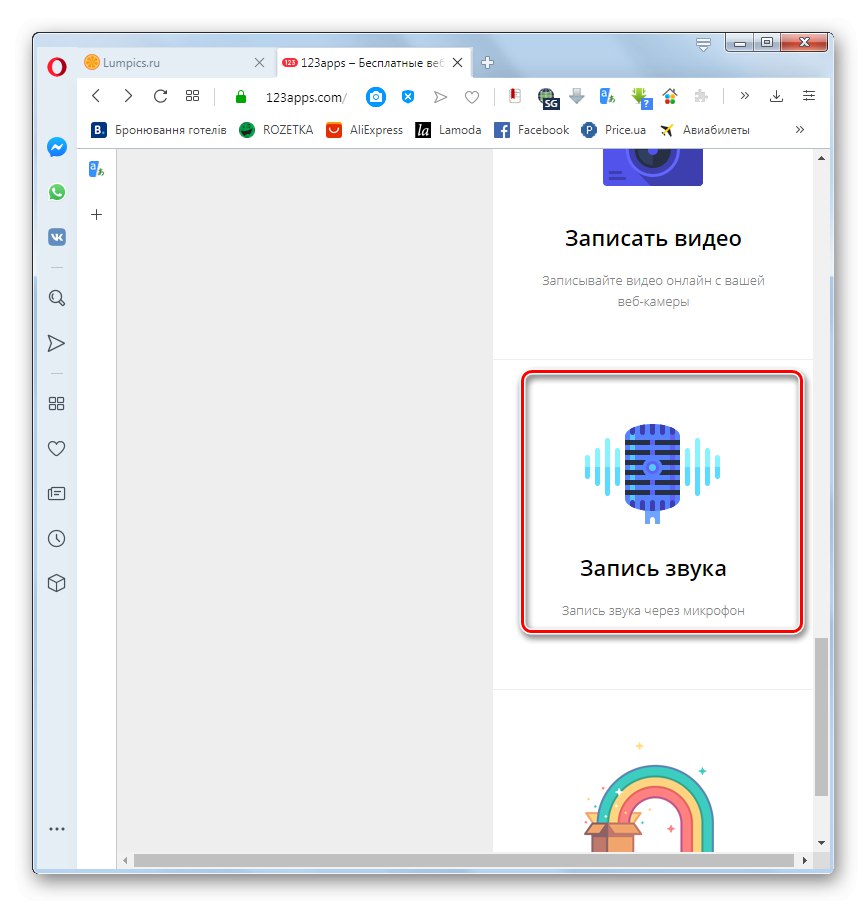

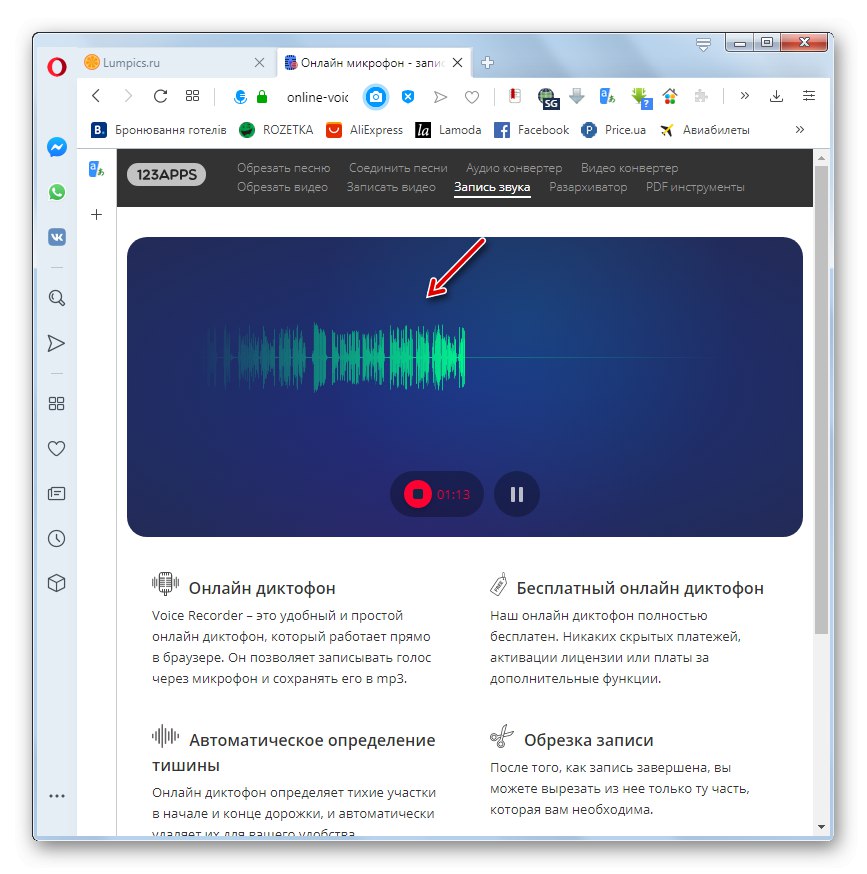

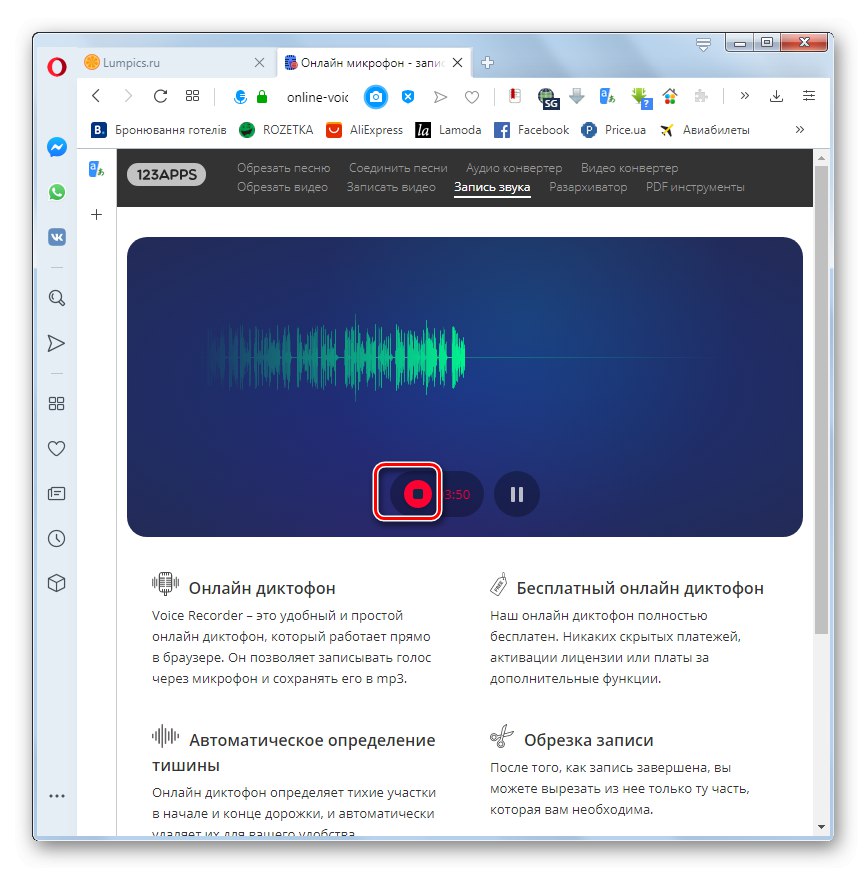
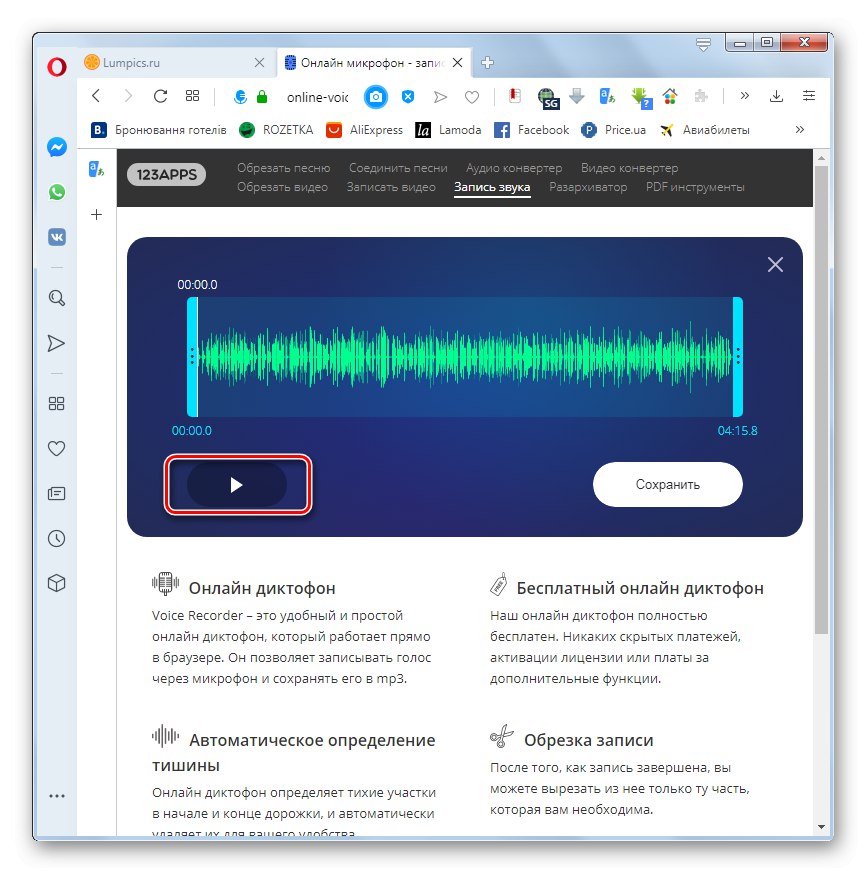
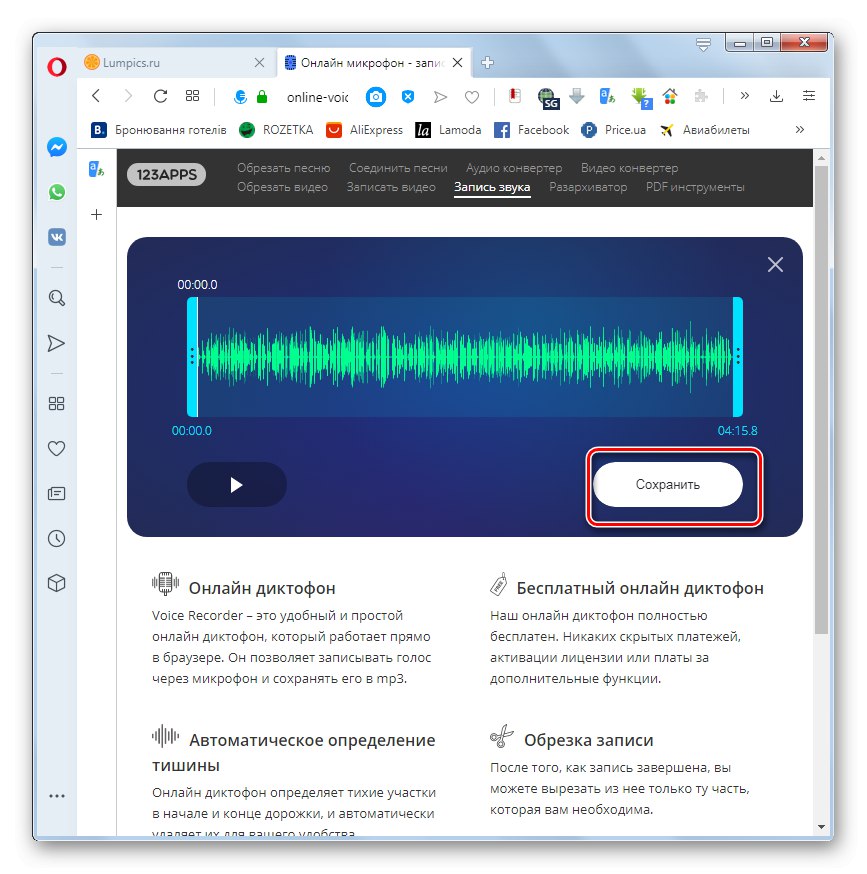
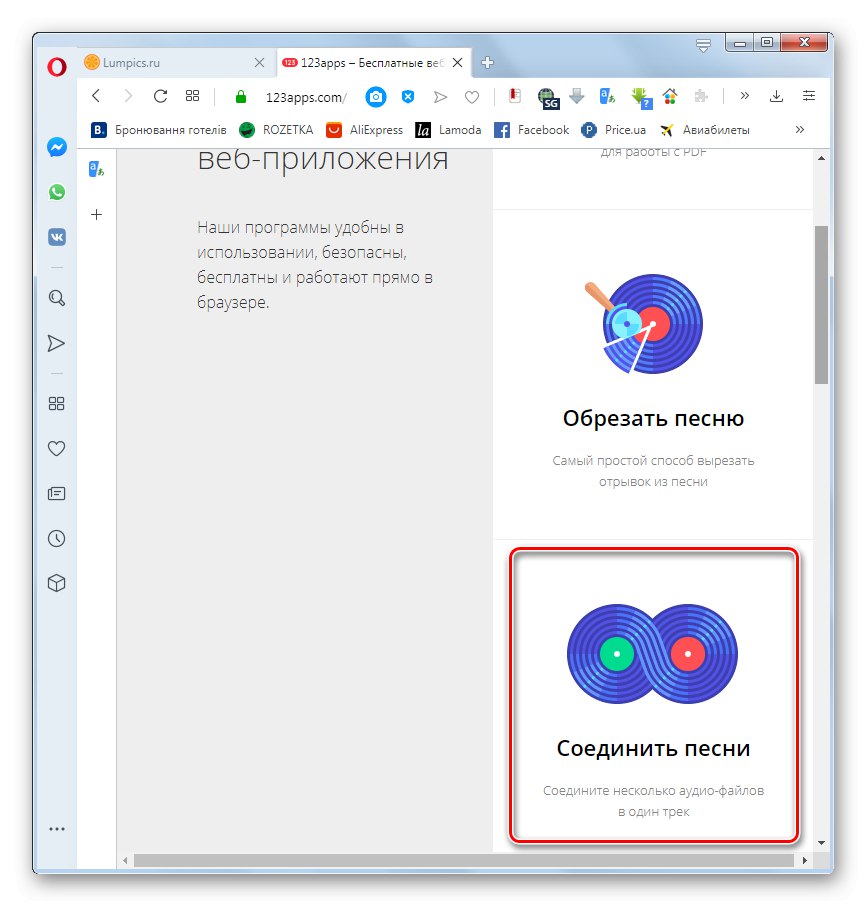
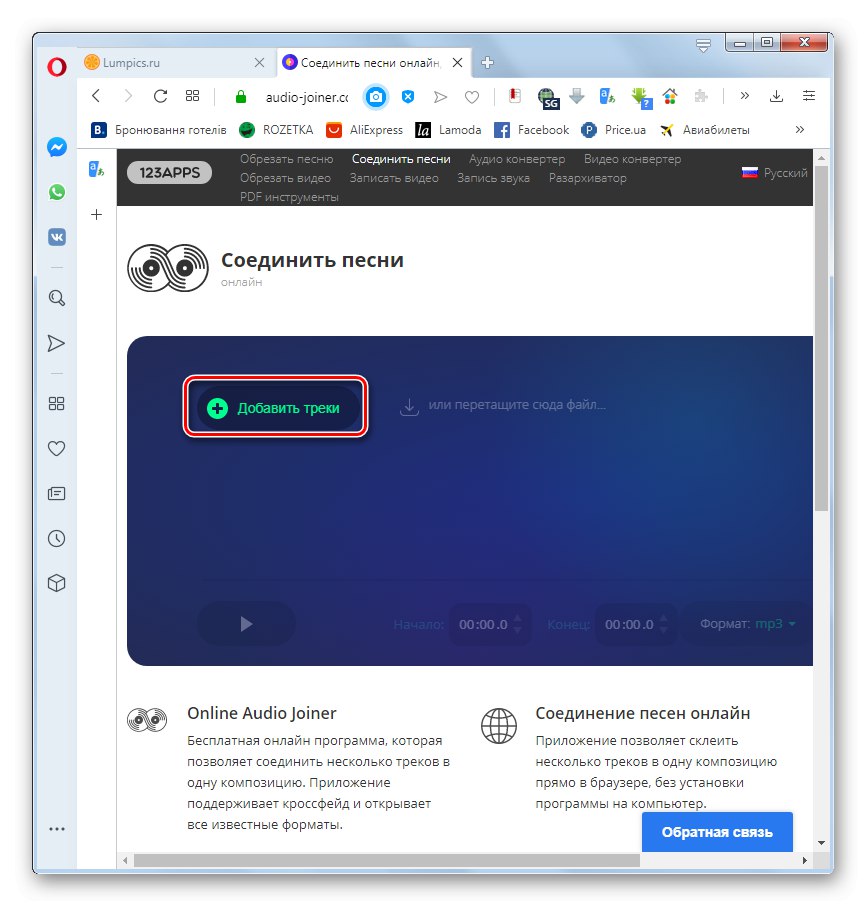
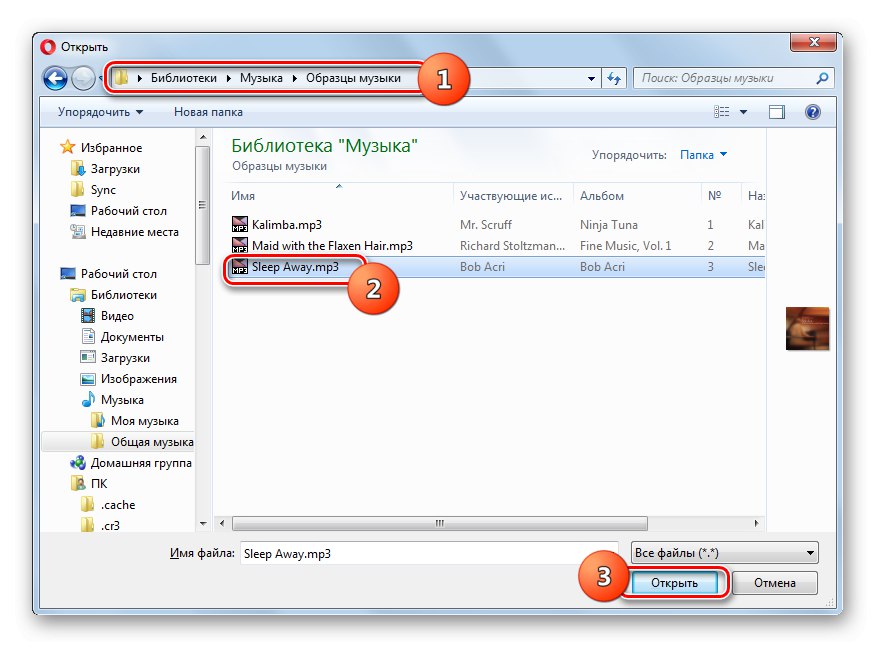
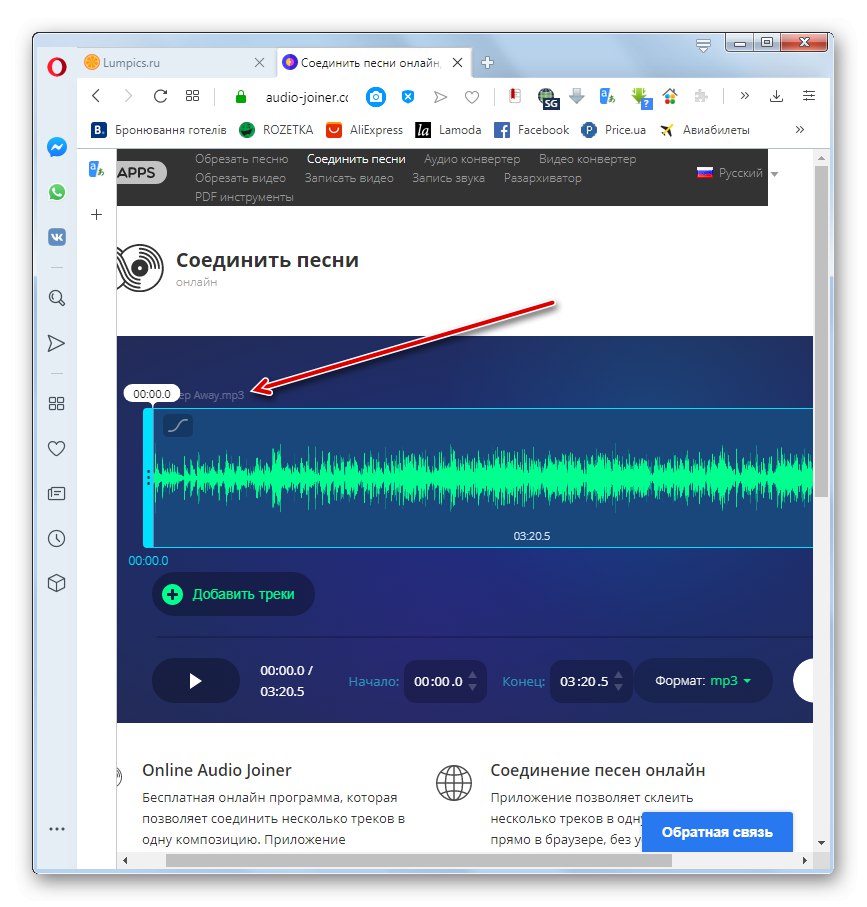
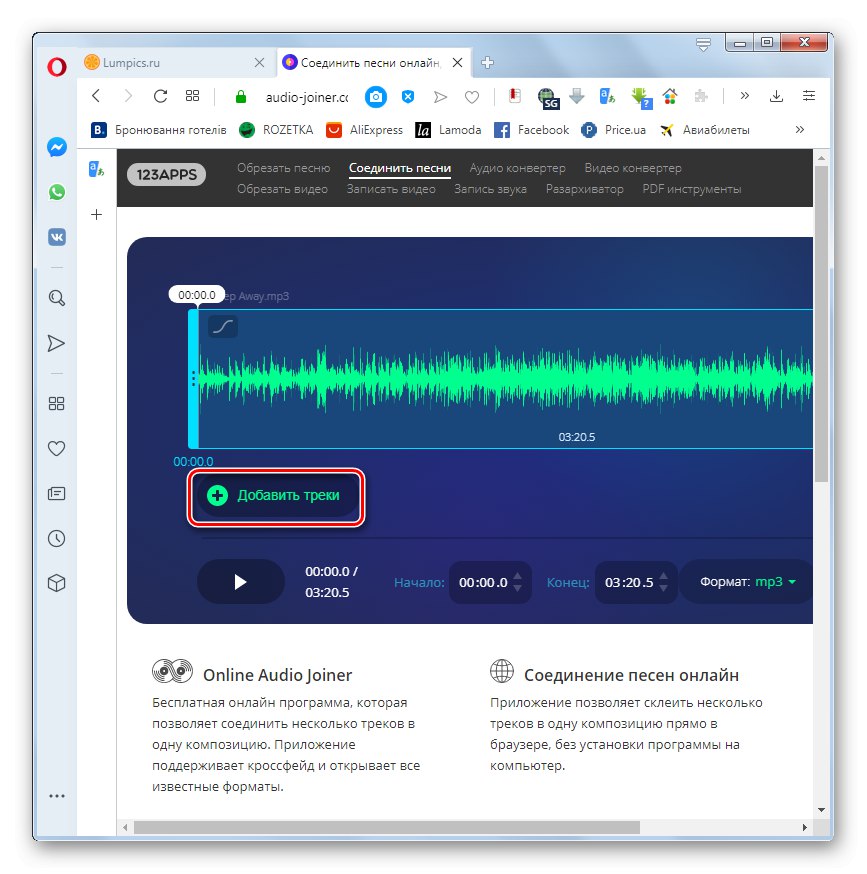
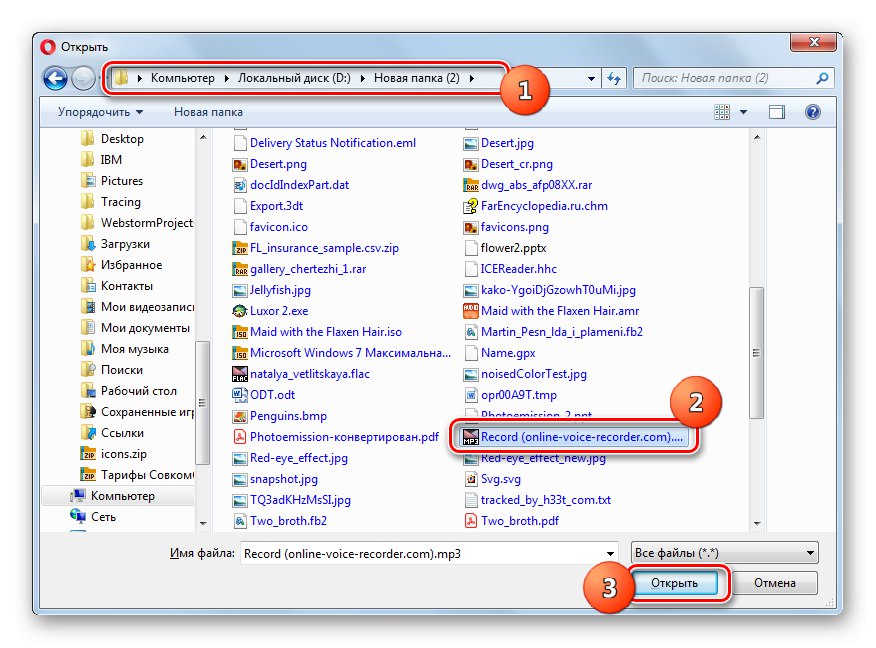
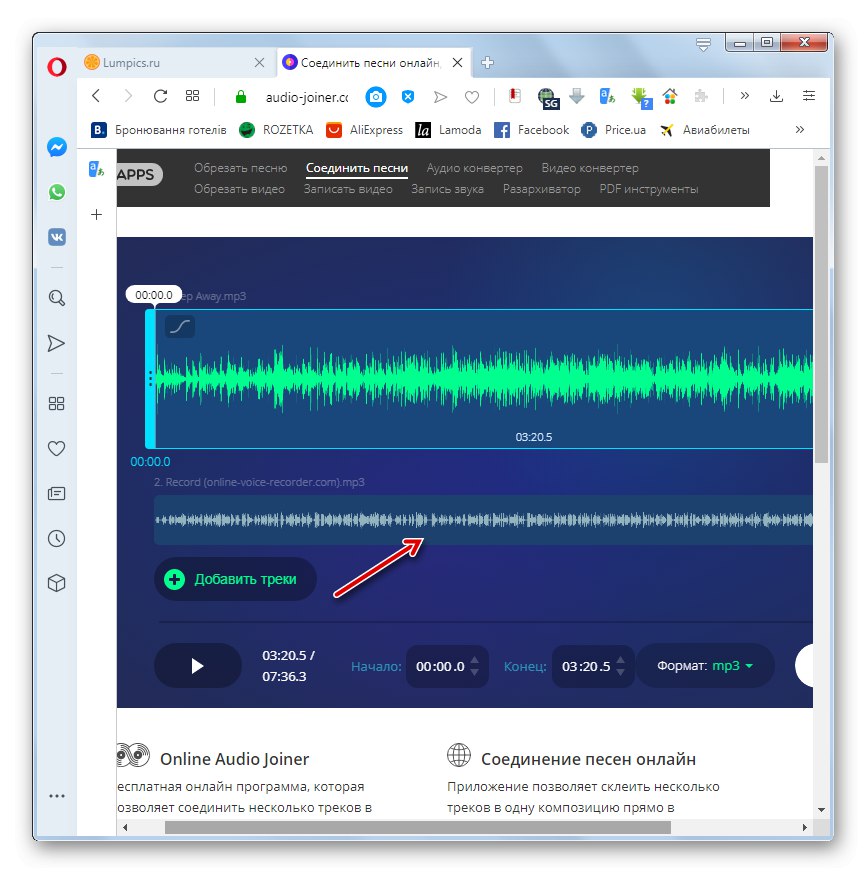
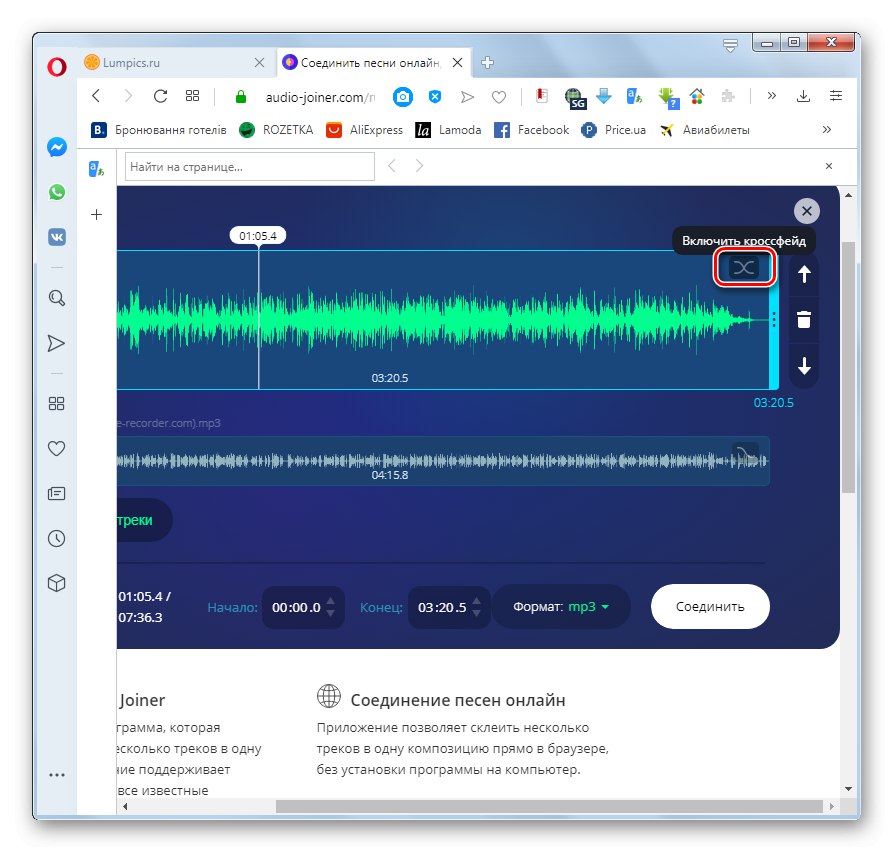
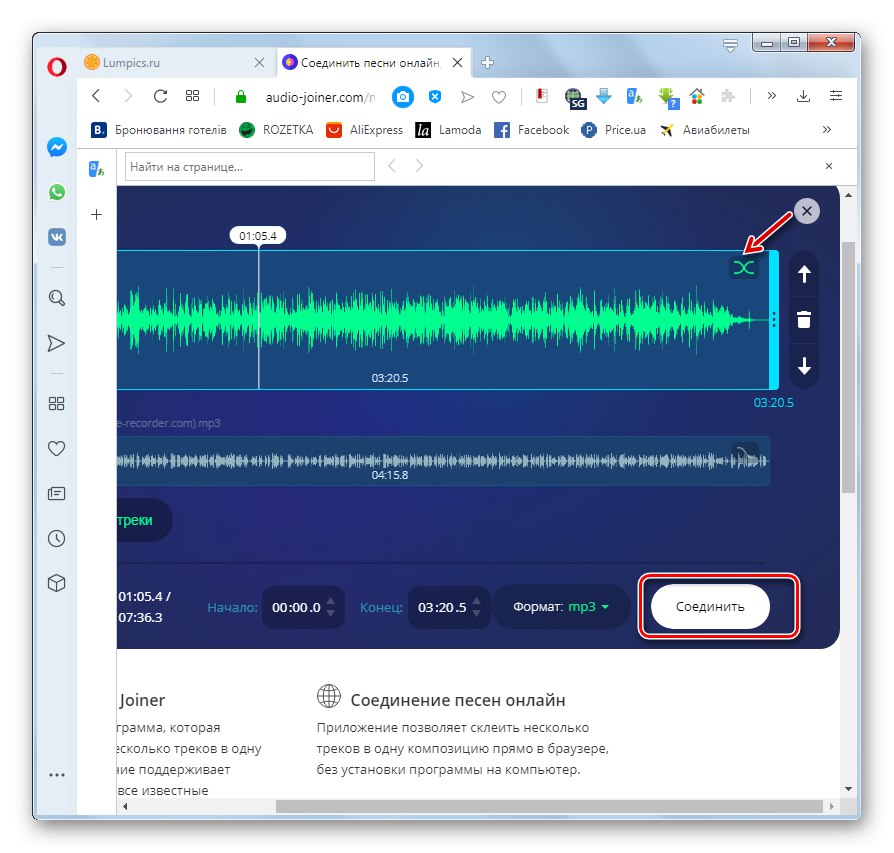
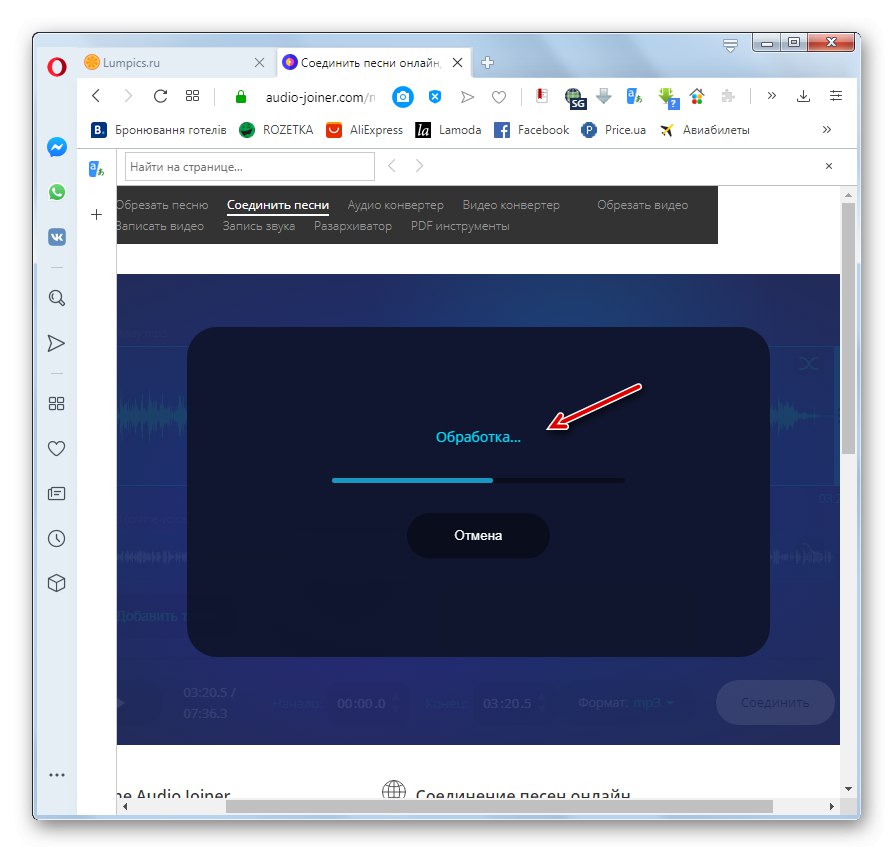
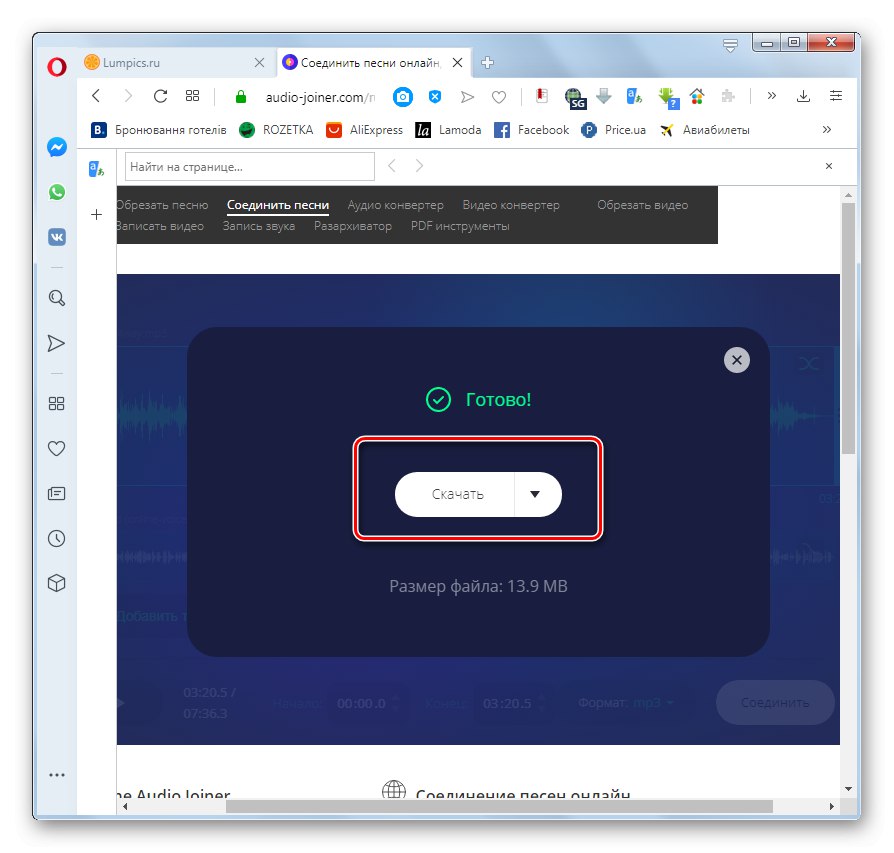
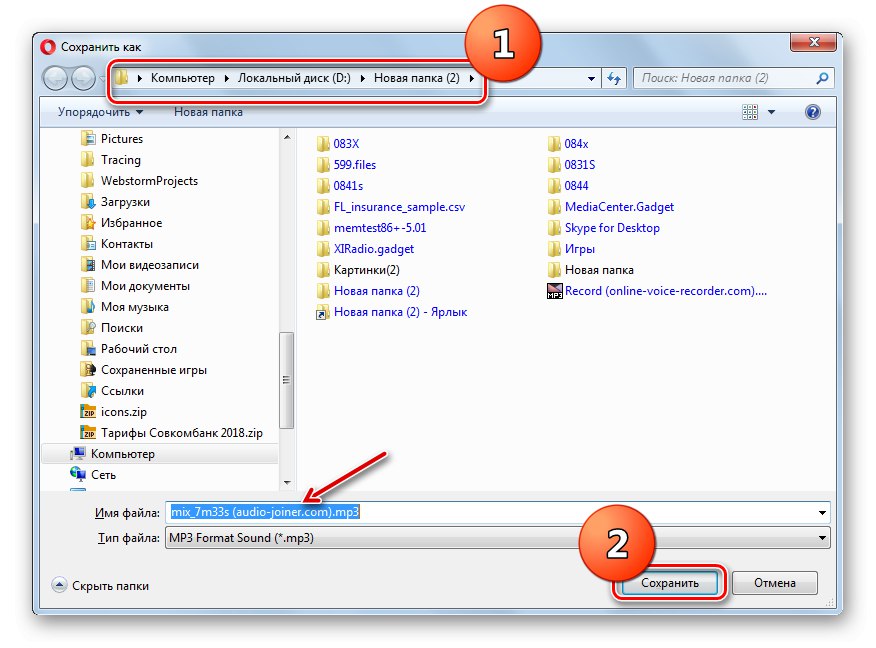
الطريقة 2: الصوت
في الطريقة الأولى ، اعتبرنا خيارًا يتم فيه فرض الصوت على الموسيقى عند تقاطع الكلام والأجزاء الموسيقية للتكوين. الآن دعنا نتعلم كيفية تركيب الكلام بالكامل على مسار موسيقي. يمكن القيام بذلك باستخدام استوديو تسجيل الأصوات عبر الإنترنت ، والذي ، للأسف ، يحتوي فقط على نسخة باللغة الإنجليزية من الواجهة.
انتباه! حاليًا ، يدعم استوديو Soundation عبر الإنترنت العمل بشكل صحيح فقط من خلال المتصفح جوجل كروم.
- للعمل بشكل كامل مع خدمة الصوت ، تحتاج إلى متابعة إجراءات التسجيل ، لذلك فور الانتقال إلى الصفحة الرئيسية للاستوديو عبر الإنترنت باستخدام الرابط أعلاه ، انقر فوق العنصر "سجل".
- سيتم فتح نافذة مع اختيار حزمة الخدمة. لحل المشكلة المطروحة في هذا الدرس ، تكفي الخطة المجانية ، لذا انقر فوق الزر "تحرر" في الكتلة "مجانا"... يتضمن هذا الخيار إنشاء ما يصل إلى 10 مشاريع في نفس الوقت ، ولكن إذا كنت بحاجة إلى وظائف إضافية ، فيجب أن تفكر في شراء أحد أشكال الوصول المدفوعة.
- سيتم فتح نموذج التسجيل. من الممكن إكمال هذا الإجراء من خلال الشبكات الاجتماعية وبطريقة قياسية. في الحالة الأخيرة ، في الميدان "البريد الإلكتروني" تحتاج إلى إدخال عنوان بريد إلكتروني صالح في الحقول "كلمه السر" و "اعد كلمة السر" أدخل نفس كلمة المرور العشوائية مرتين ، والتي من خلالها ستسجل الدخول إلى حسابك. بعد ذلك ، تحتاج إلى تحديد المربعات في ثلاثة مربعات اختيار ، حيث تؤكد:
- الاتفاق مع شروط استخدام الخدمة ؛
- أن عمرك لا يقل عن 13 عامًا ؛
- الموافقة على استقبال الأخبار من الخدمة على بريدك الإلكتروني.
ليس من الضروري وضع علامة في آخر مربع اختيار محدد.
تأكد من تحديد المربع لإدخال حروف التحقق. بعد الانتهاء من الإجراءات المحددة ، انقر فوق الزر "استمر".
- بعد ذلك ، يجب أن تتلقى رسالة إلى صندوق البريد الإلكتروني المحدد. لإكمال التسجيل ، يجب عليك اتباع الرابط المشار إليه فيه.
- لبدء إنشاء مسارات في الاستوديو ، انتقل إلى علامة تبويب القائمة الرئيسية "استوديو".
- يبدأ تنزيل التطبيق عبر الإنترنت.
- بعد اكتماله ، ستفتح منطقة العمل في استوديو Soundation. لإضافة اللحن الذي تريد إضافة الكلام إليه ، انقر فوق العنصر في القائمة الرئيسية "ملف" ومن القائمة المنسدلة حدد "استيراد ملف صوتي".
- سيتم فتح نافذة اختيار الملف. انتقل إلى الدليل حيث يوجد ملف الصوت مع اللحن ، حدده واضغط "افتح".
- يضاف المسار إلى مساحة عمل Soundation.
- الآن تحتاج إلى إضافة ملف بصوت تريد إضافته إلى اللحن. للقيام بذلك ، انتقل بشكل متكرر من خلال عناصر القائمة "ملف" و "استيراد ملف صوتي".
- في النافذة التي تفتح ، انتقل إلى المجلد حيث يوجد ملف الصوت مع الصوت. يجب تسجيله مسبقًا باستخدام خدمة 123apps ، التي تمت مناقشتها أعلاه ، أو باستخدام البرامج المثبتة على الكمبيوتر لتسجيل الكلام. قم بتمييز الملف واضغط "افتح".
- ستتم أيضًا إضافة مسار الكلام المسجل إلى منطقة العمل.
- من أجل معاينة الأغنية المستلمة ، يمكنك الضغط على الزر "لعب".
- إذا كانت جودة التشغيل مرضية ، يمكنك حفظ المشروع في خدمة الصوت. للقيام بذلك ، انقر فوق الرمز "حفظ" على شريط الأدوات.
- في النافذة المفتوحة في الميدان "إسم الأغنية" أدخل الاسم المطلوب للأغنية الناتجة واضغط على الزر "حفظ".
- سيتم حفظ الأغنية في حساب الصوت الخاص بك. ولكن يمكنك أيضًا تنزيله على جهاز الكمبيوتر الخاص بك. للقيام بذلك ، انقر فوق العنصر في القائمة الرئيسية "ملف" وفي القائمة المنسدلة حدد "تصدير الصوت".
- ستفتح نافذة لاختيار تنسيق الحفظ. الحساب المجاني لديه الخيار فقط "Lo-Res MP3"... إذا كنت تريد حفظ تسجيل الصوت في التنسيقات "Hi-Res MP3" أو "WAV"، سيكون عليك شراء حساب مدفوع. انقر في هذه النافذة زر "تصدير".
- بعد ذلك ستبدأ عملية تكوين ملف صوتي.
- عند الانتهاء ، ستفتح نافذة ستحتاج فيها إلى الانتقال إلى دليل محرك الأقراص الثابتة حيث تريد تخزين الملف الناتج. ثم اضغط "حفظ".
- سيتم حفظ الأغنية بتنسيق MP3 في الموقع المحدد.
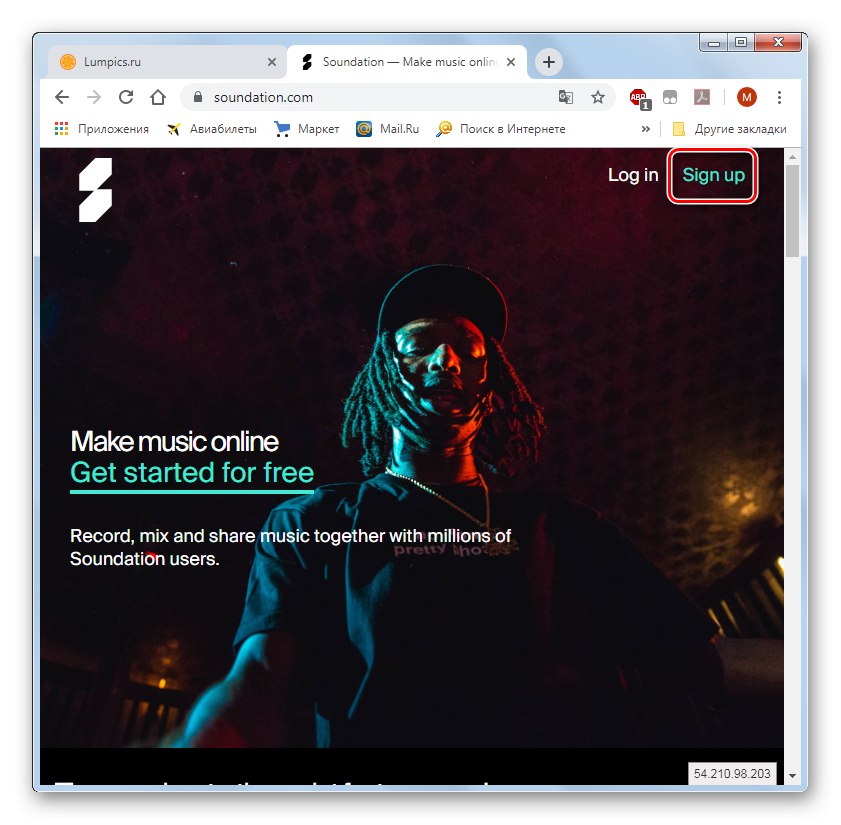
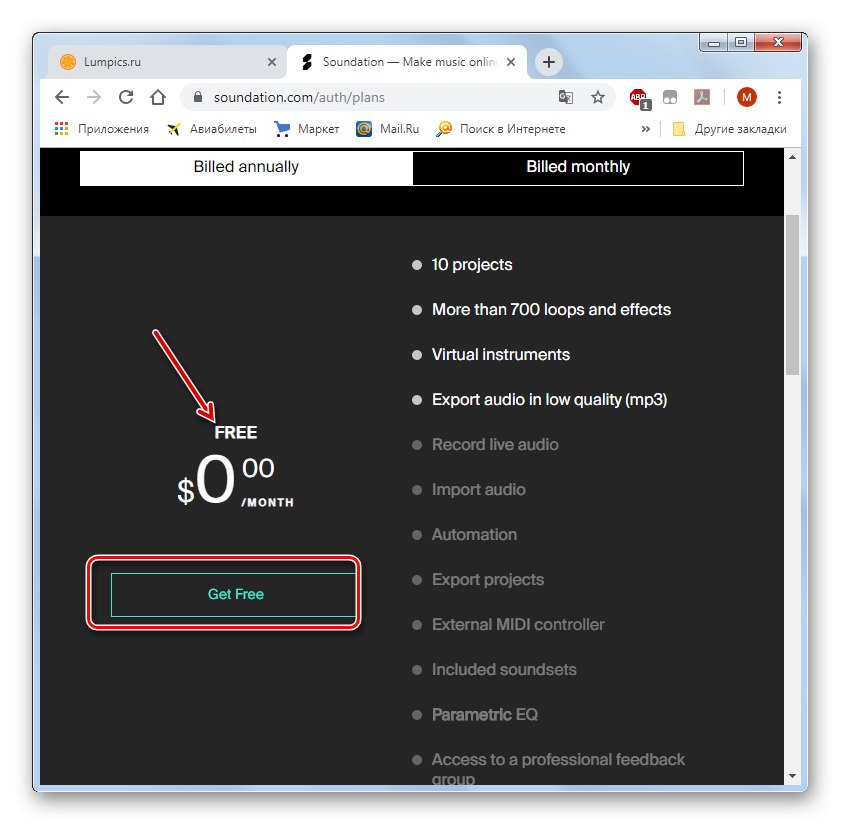
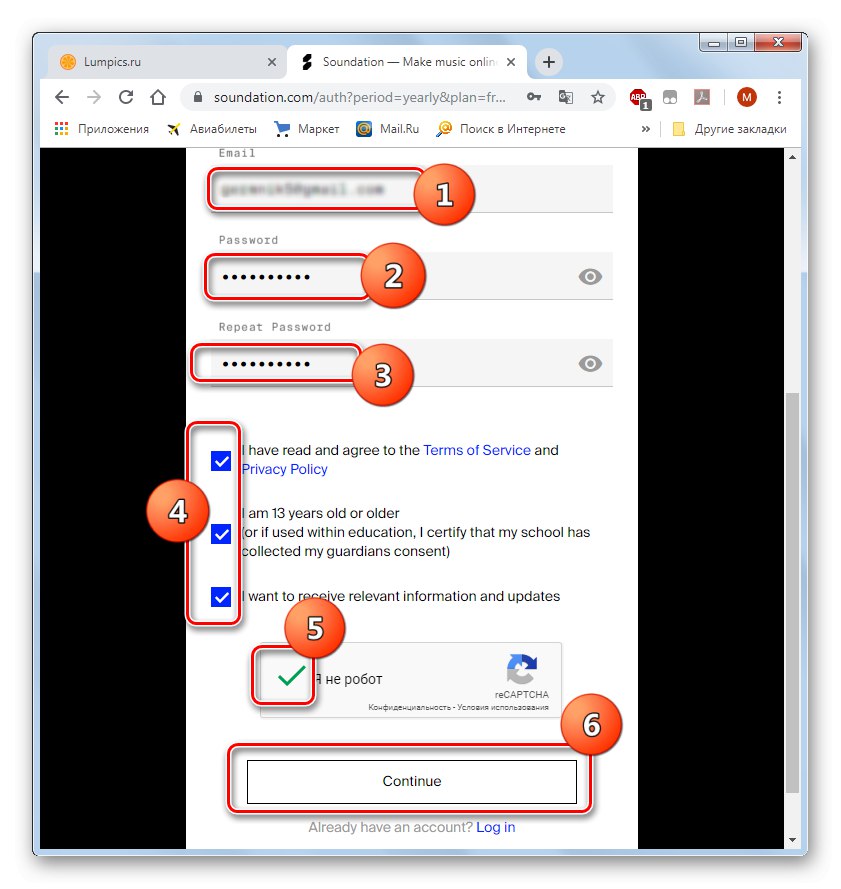
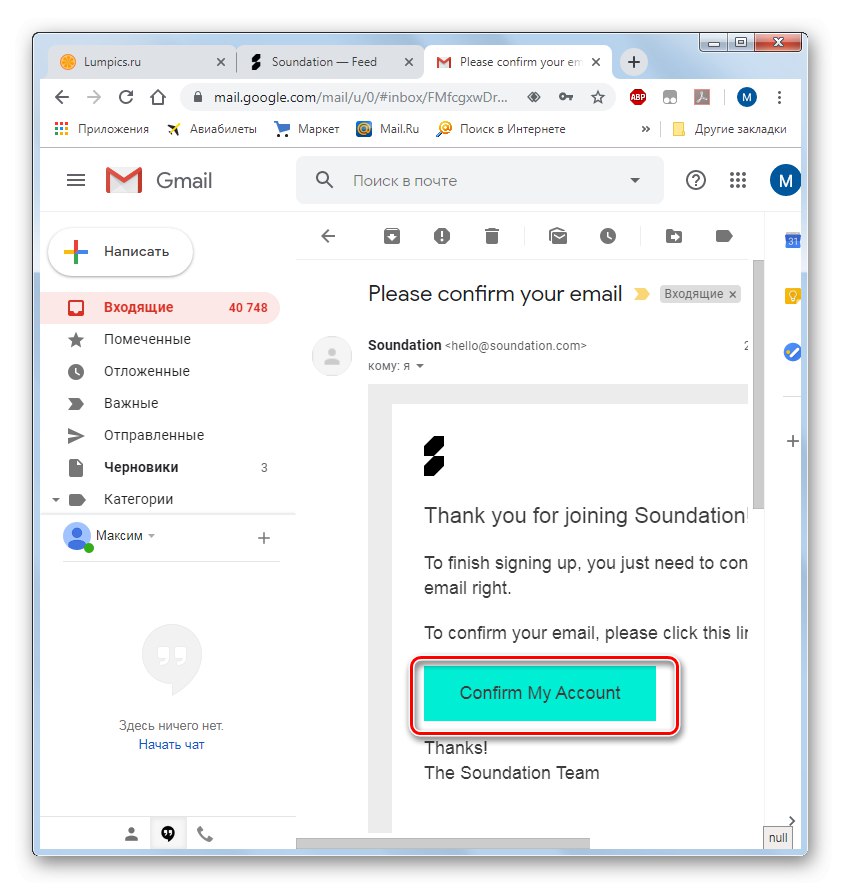
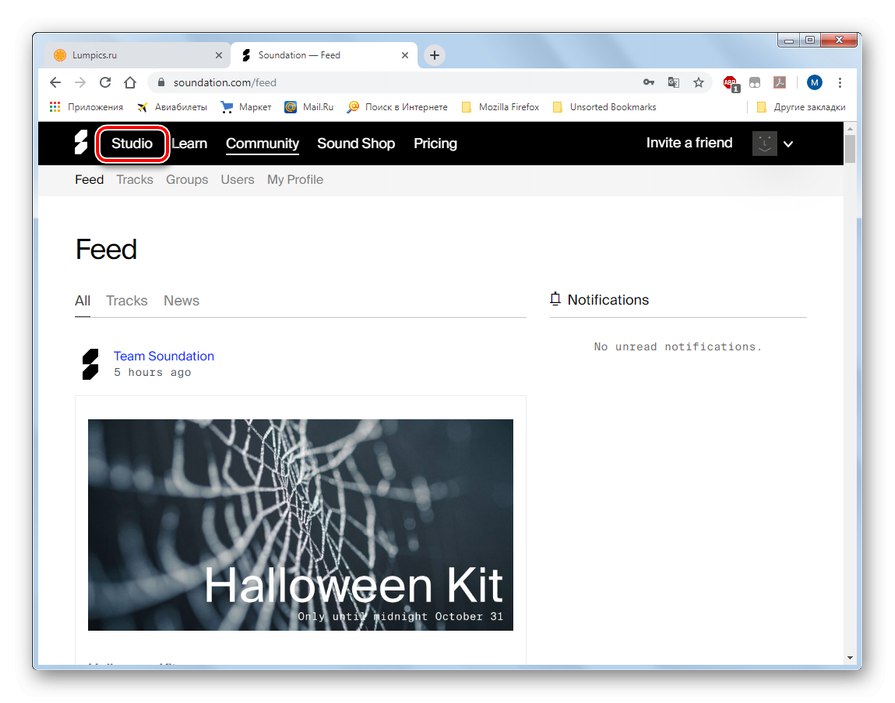
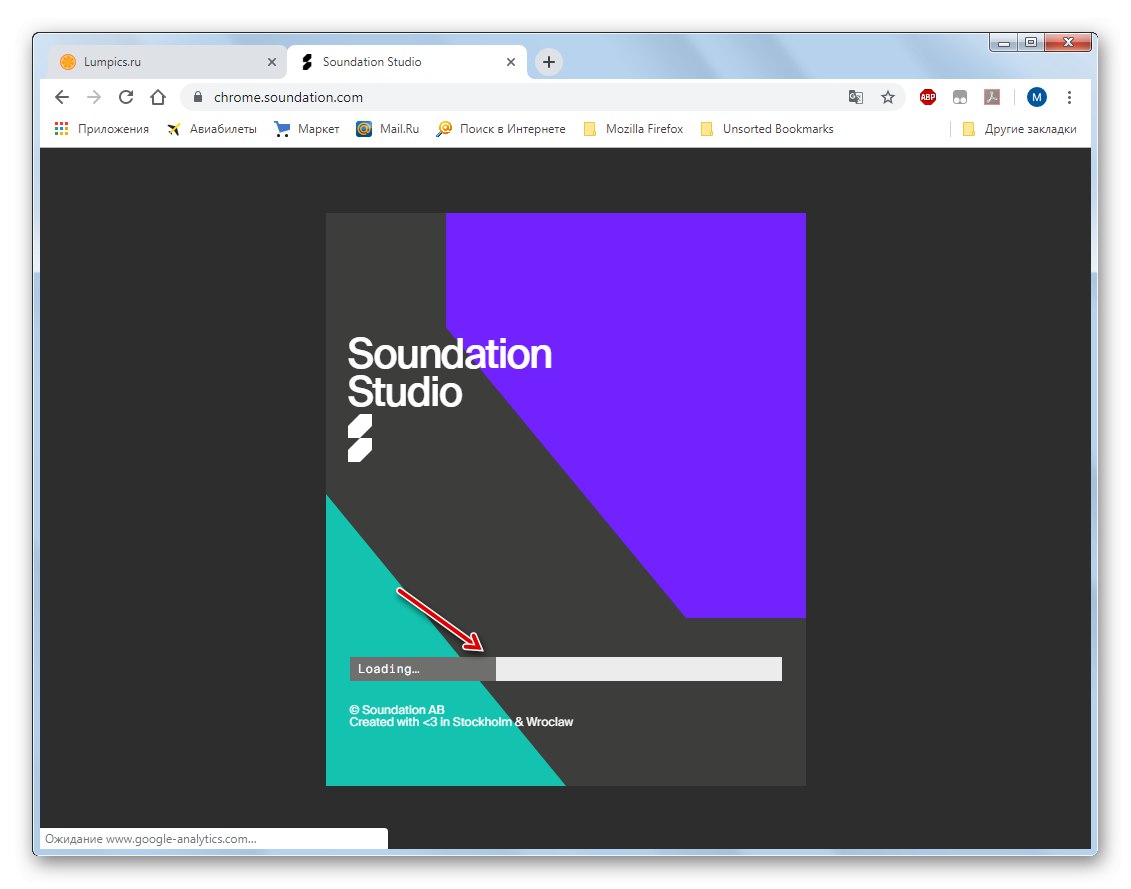
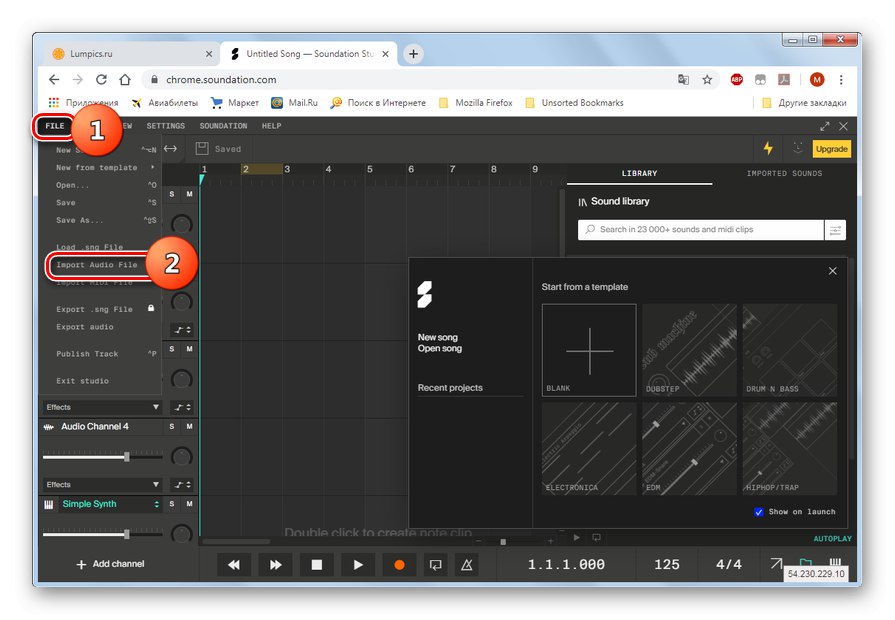
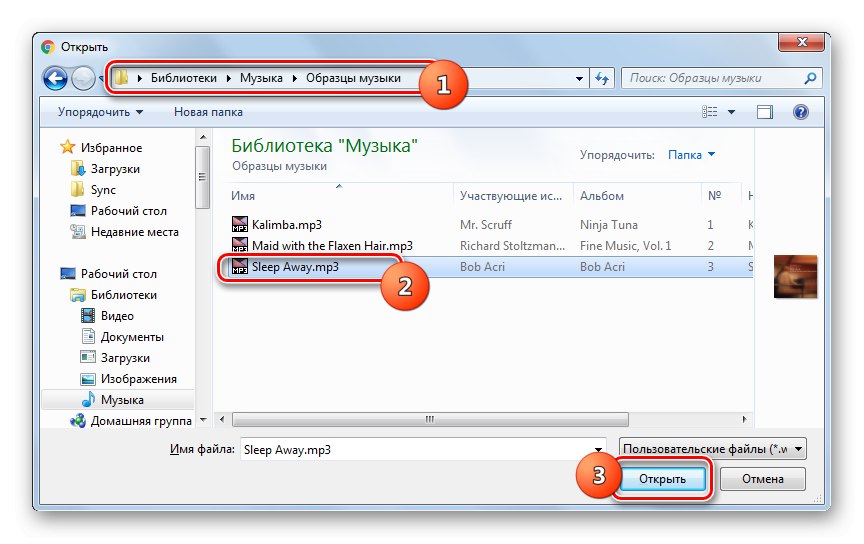
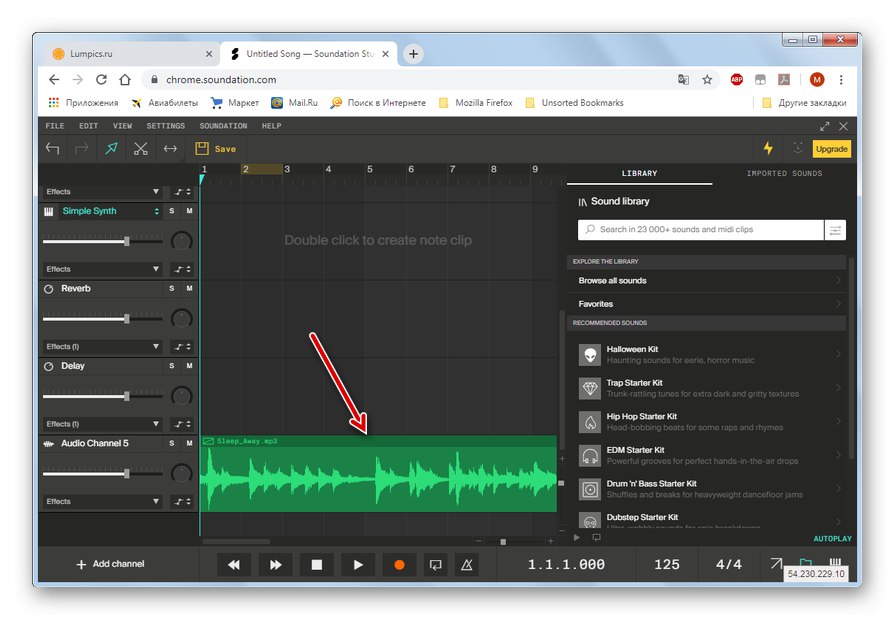

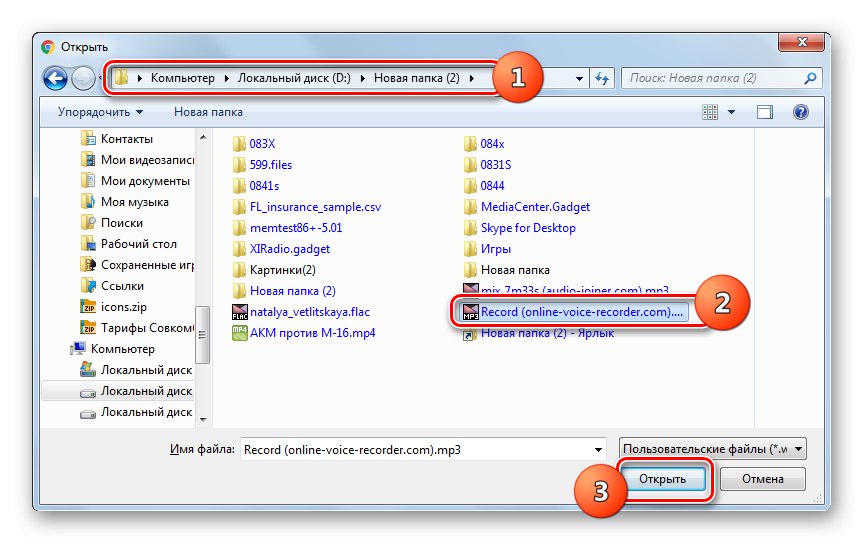
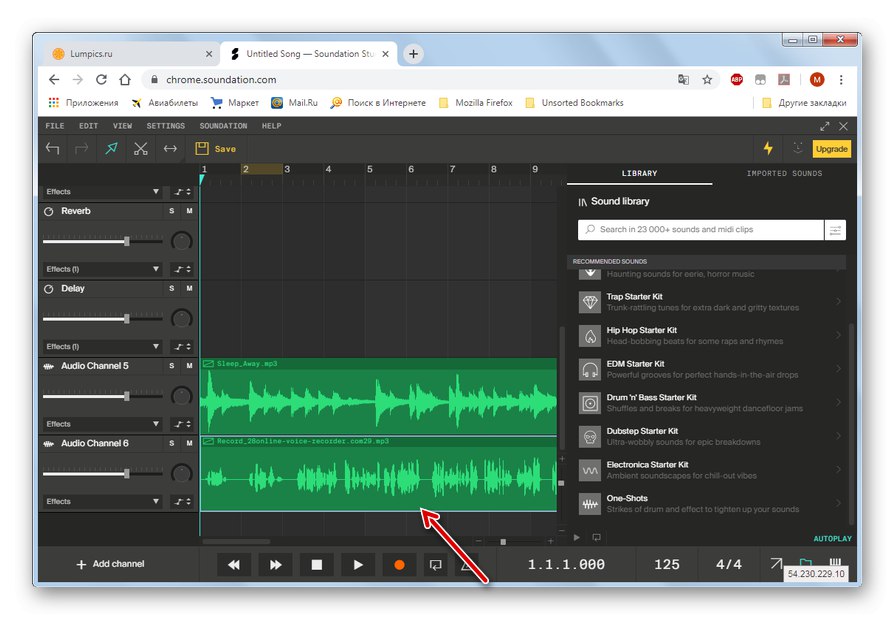
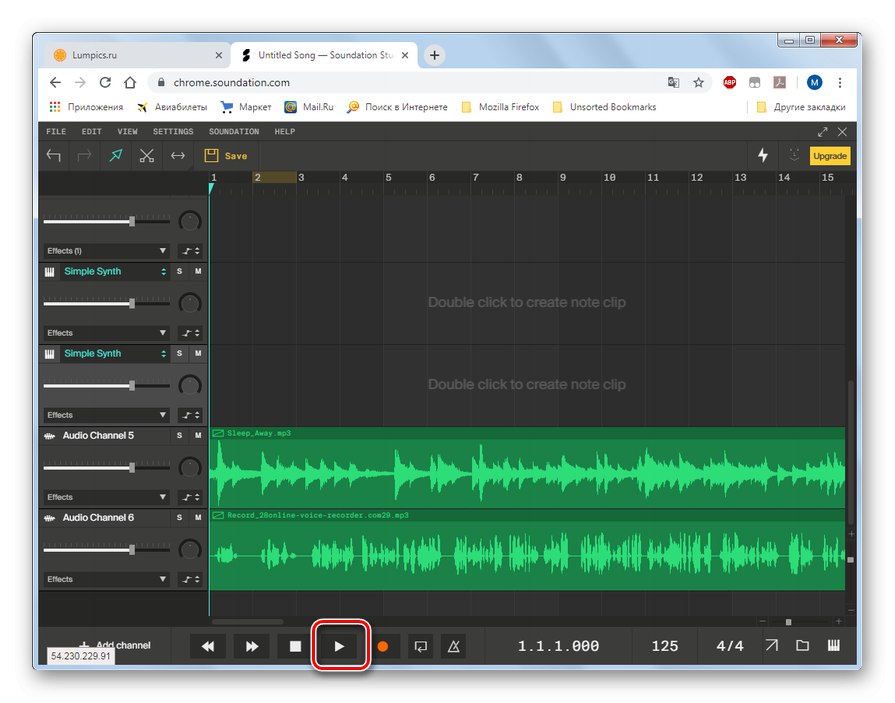
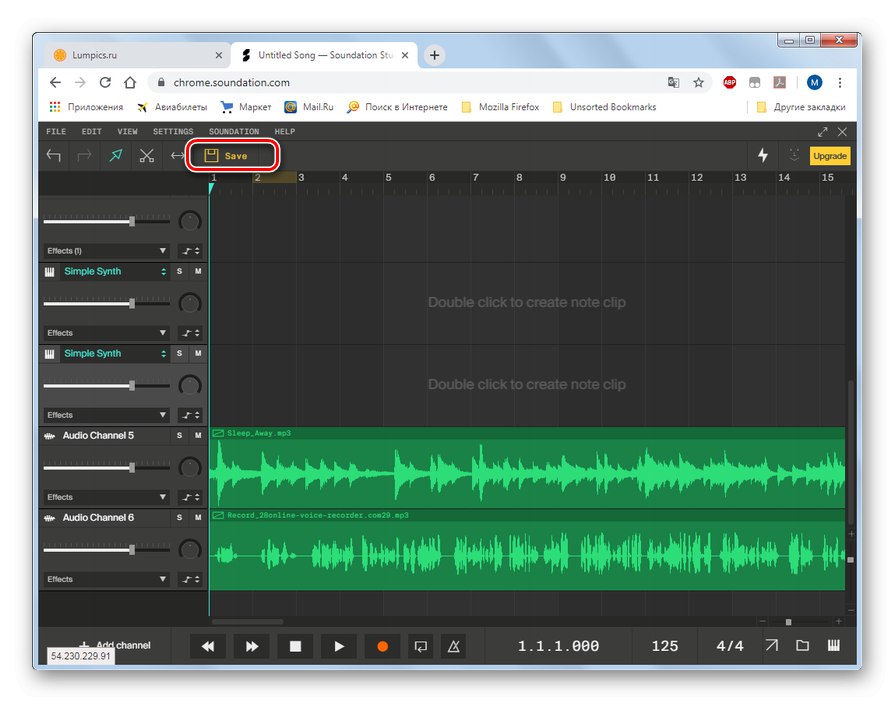
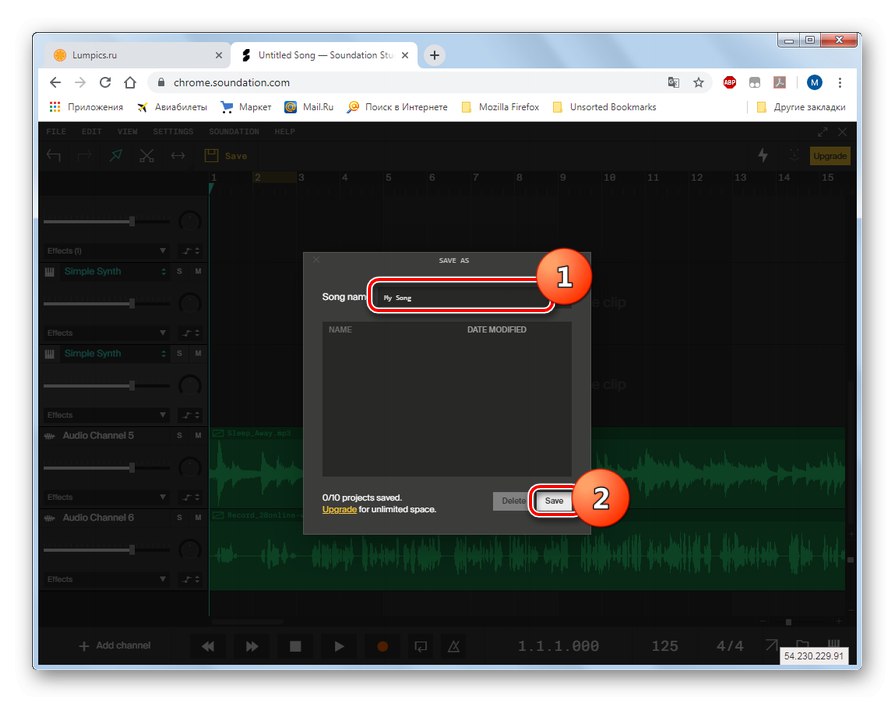
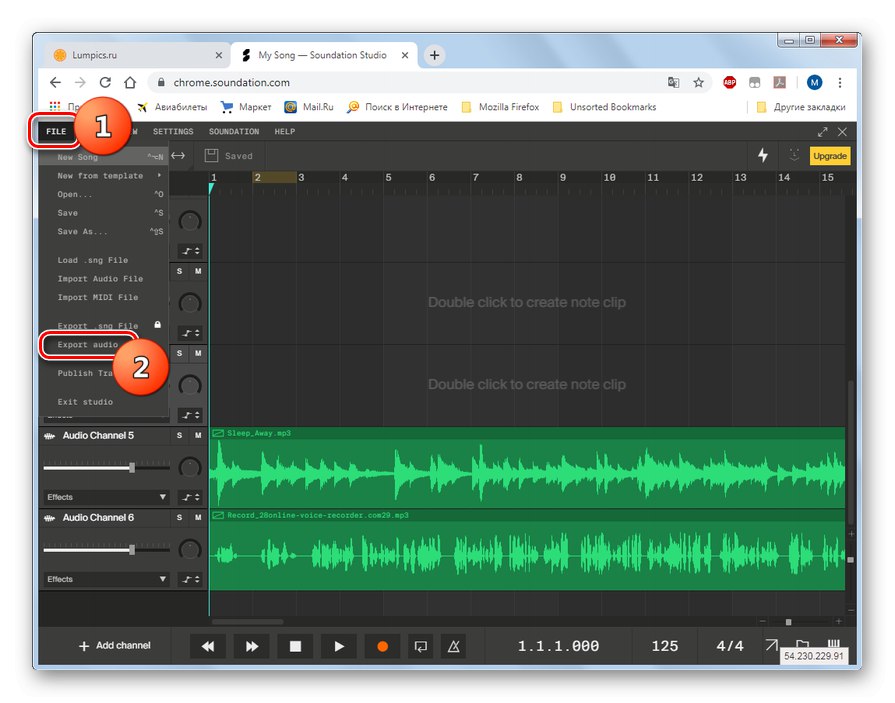
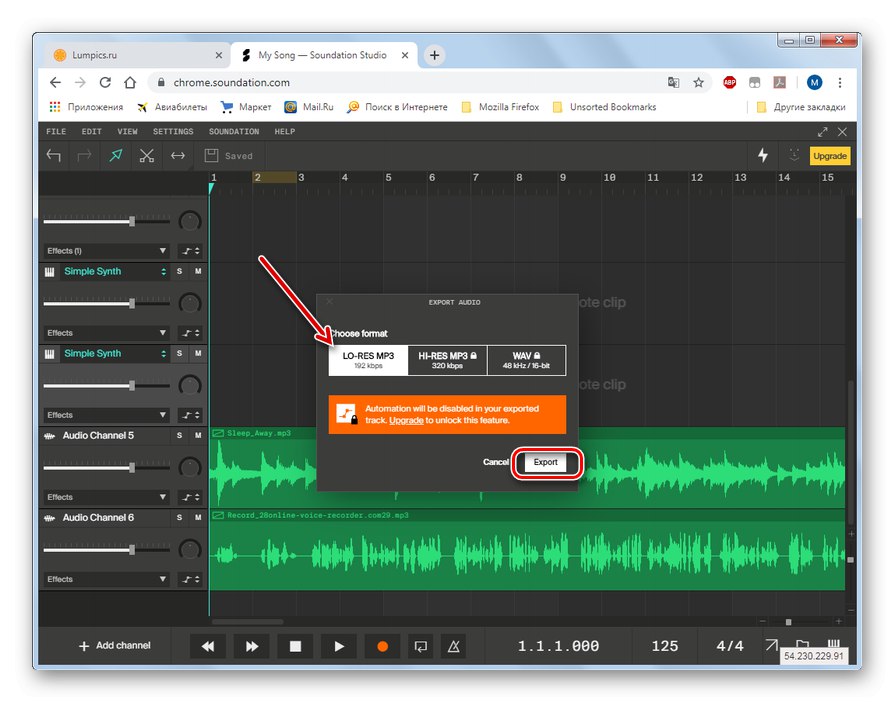
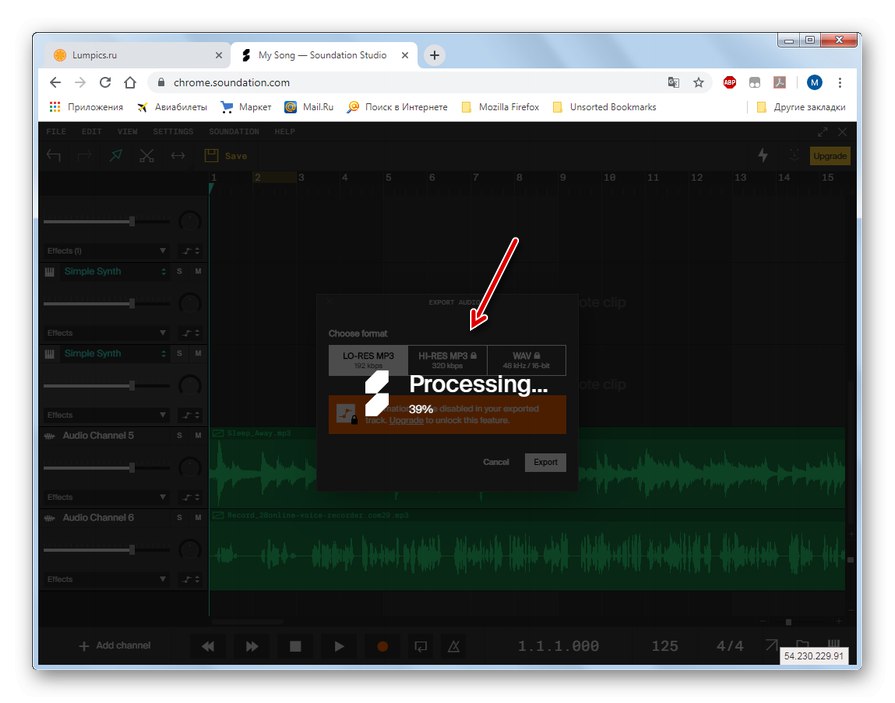
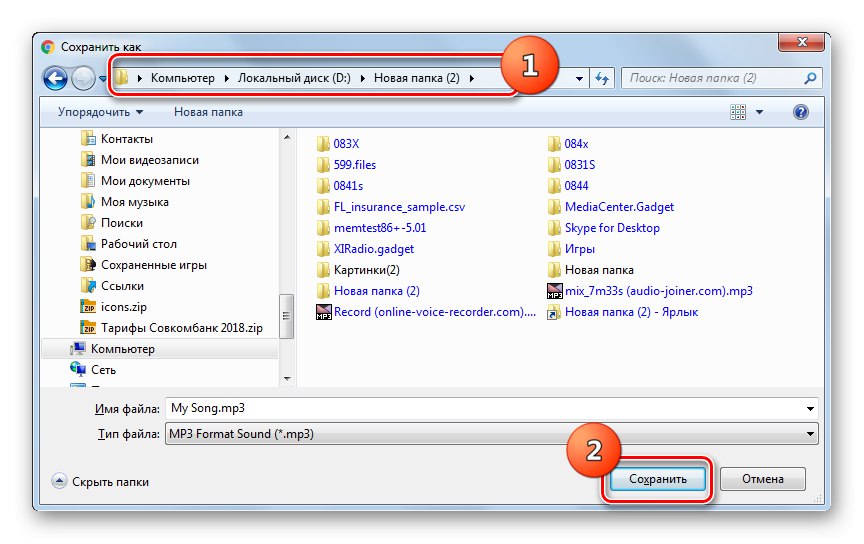
الطريقة الثالثة: الأدوات السمعية
يمكنك أيضًا إضافة صوت إلى الموسيقى عبر الإنترنت باستخدام أدوات استوديو آخر - Audiotool. هذه الخدمة ، مثل Soundation ، هي أيضًا إنجليزية تمامًا ، ولكن على عكس الاستوديو السابق ، يمكنك العمل في Audiotool في أي متصفح حديث تقريبًا.
انتباه! في خدمة Audiotool ، لا يمكنك العمل مع نغمات خارجية إلا في شكل عينات. لذلك ، يجب ألا تتجاوز مدة المقطع الموسيقي الذي سيتم فيه تثبيت الصوت على الموسيقى 30 ثانية.
- بعد الانتقال إلى الصفحة الرئيسية للخدمة باستخدام الرابط أعلاه ، انقر فوق العنصر أدخل الاستوديو في القائمة الرئيسية.
- سيتم فتح صفحة تسجيل الدخول. ولكن نظرًا لأن حسابك لم يتم إنشاؤه بعد ، انقر فوق "اشترك ، إنه مجاني!".
- سيتم فتح صفحة التسجيل. يمكن القيام بهذا الإجراء باستخدام الشبكات الاجتماعية وبالطريقة القياسية - عن طريق تحديد البريد. في الحالة الثانية ، في الميدان "اسم المستخدم" أدخل تسجيل الدخول الفريد المطلوب. إذا لم تكن فريدة ، فستطلب منك الخدمة تغييرها. في الحقول "البريد الإلكتروني" و "تأكيد عنوان البريد الإلكتروني" أدخل عنوان بريدك الإلكتروني الصحيح مرتين. في الحقول "كلمه السر" و "تأكيد كلمة المرور" - كلمة مرور عشوائية للدخول. تحقق من مربع الاختيار أدناه "أوافق على الشروط والأحكام" (قبول الشروط). علامة اختيار في خانة الاختيار "اشترك في النشرة الإخبارية Audiotool" (الاشتراك في النشرة الإخبارية) يمكنك وضعها أو عدم وضعها حسب تقديرك. ثم اضغط على الزر "سجل".
- سيتم الآن تسجيل دخولك تلقائيًا إلى نظام Audiotool. ومع ذلك ، كما هو الحال مع الخدمة السابقة ، ستحتاج إلى تنشيط حسابك من خلال النقر على الرابط الذي سيصل إلى بريدك الإلكتروني.
- انقر فوق العنصر مرة أخرى أدخل الاستوديو.
- سيتم تحميل تطبيق الويب.
- بعد ذلك ، سيتم فتح مساحة عمل Audiotool مع نافذة إضافية ، لبدء العمل وإنشاء مشروع جديد ، ستحتاج إلى النقر فوق العنصر "مشروع جديد".
- أنت الآن بحاجة إلى إضافة الموسيقى والصوت إلى الخدمة في شكل عينات. للقيام بذلك ، انتقل إلى القائمة الرئيسية خطوة بخطوة "مشروع", تحميل عينة و تحميل عينة.
- سيتم فتح علامة تبويب جديدة ، في النافذة الإضافية التي انقر فوقها تصفح.
- في النافذة التي تفتح ، انتقل إلى المجلد الذي يوجد به ملف اللحن حيث سيتم تثبيت الخطاب ، حدده وانقر "افتح".
- سيتم إضافة اللحن. لكن لا تنس أن مدته يجب ألا تتجاوز 30 ثانية. لذلك ، حدد بالماوس قسمًا لمدة معينة أو أقصر تخطط لإضافته إلى الملف النهائي. ثم انقر بالتسلسل على عناصر القائمة "ملف" و "تحديد تحميل ...".
- سيتم فتح نافذة إعدادات التنزيل. تأكد من إدخال بعض القيمة في الحقل "بطاقة شعار"وإلا سيفشل التنزيل. تحتاج إلى الكتابة في تخطيط لوحة المفاتيح الإنجليزية. أثناء الكتابة ، سيتم تقديم خيارات ، يمكنك اختيار أي منها ، لأنه في حالتنا ، لا تعد علامة معينة مهمة. ثم اضغط "رفع".
- بعد تحميل اللحن ، تحتاج إلى تحميل التسجيل الصوتي المُعد مسبقًا بنفس الطريقة. انتقل إلى القائمة خطوة بخطوة "ملف" و "تصفح ..." ثم قم بتنفيذ جميع العمليات نفسها التي تم وصفها من النقطة 10 إلى النقطة 12 بشكل شامل ، ولكن فقط للملف الذي يحتوي على الصوت.
- بعد إضافة كلتا العينات ، ارجع إلى علامة التبويب الرئيسية لاستوديو Audiotool. في الكتلة اليمنى من النافذة ، انقر بالتسلسل على العناصر عينات, "لي" و "الكل"وبعد ذلك يتم عرض العينات المحملة (اللحن والصوت).
- باستخدام الفأرة ، اسحب وأفلت كلا الملفين بالتسلسل في منتصف النافذة.
- بعد عرضها في الجزء السفلي من النافذة في شكل مسارين ، أي في الواقع ، سيتم تنفيذ تراكب صوت على الموسيقى ، يمكنك معاينة النتيجة الناتجة عن طريق الضغط على زر التشغيل.
- يمكنك حفظ الأغنية في خدمة Audiotool. للقيام بذلك ، انقر فوق القائمة "مشروع" و "حفظ ...".
- سيتم فتح نافذة حفظ ، في هذا المجال "اسم" تحتاج إلى إدخال الاسم المطلوب ، ثم الضغط على الزر "حفظ".
- يمكنك أيضا نشر المسار. للقيام بذلك ، انتقل إلى قائمة العناصر عنصرًا "مشروع" و "ينشر ...".
- في النافذة التي تفتح ، ما عليك سوى النقر فوق زر واحد - "ينشر".
- الآن ستتمكن من الوصول إلى الأغنية في حسابك. اخرج من الاستوديو وانتقل إلى صفحة Audiotool الرئيسية. انقر فوق الشعار المخصص في الزاوية اليمنى العليا من النافذة ومن القائمة التي تفتح ، حدد "المسارات".
- سيتم فتح قائمة بالمسارات المحفوظة. يمكنك البدء في تشغيل أغنية يتم فيها تثبيت صوت على اللحن بمجرد النقر عليه.
- لا توفر خدمة Audiotool القدرة على تنزيل التكوين الناتج على جهاز كمبيوتر ، ولكن يمكن التحايل على هذا القيد عن طريق تثبيت أحد الامتدادات المتخصصة في المتصفح.
درس:
ملحقات Firefox لتنزيل الموسيقى
ملحقات جوجل كروم لتنزيل الموسيقى

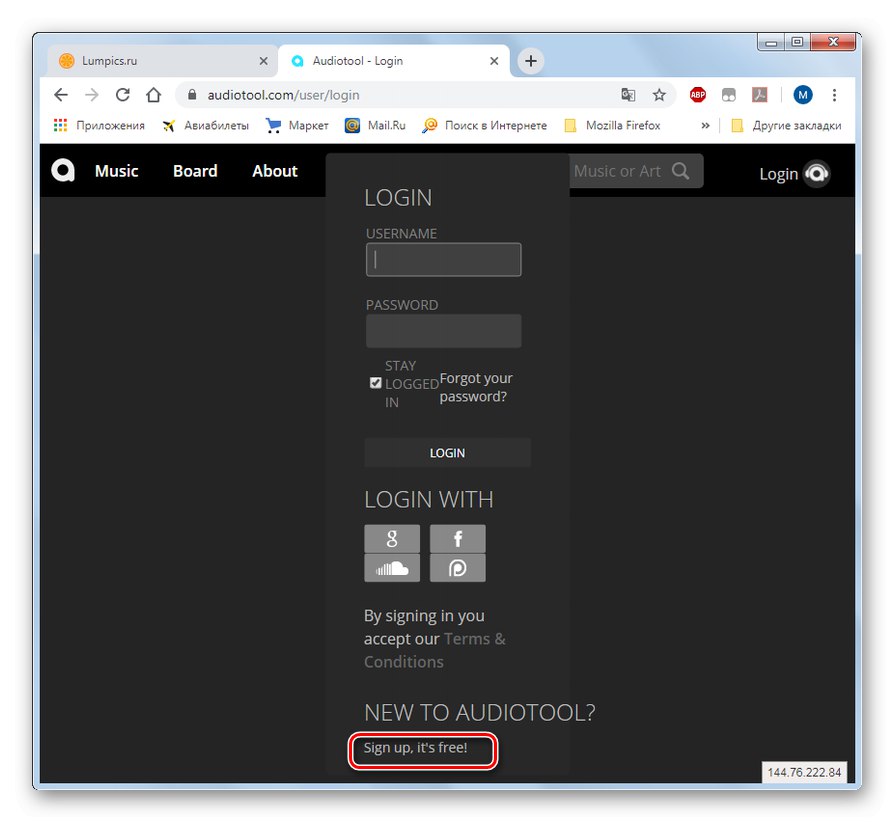
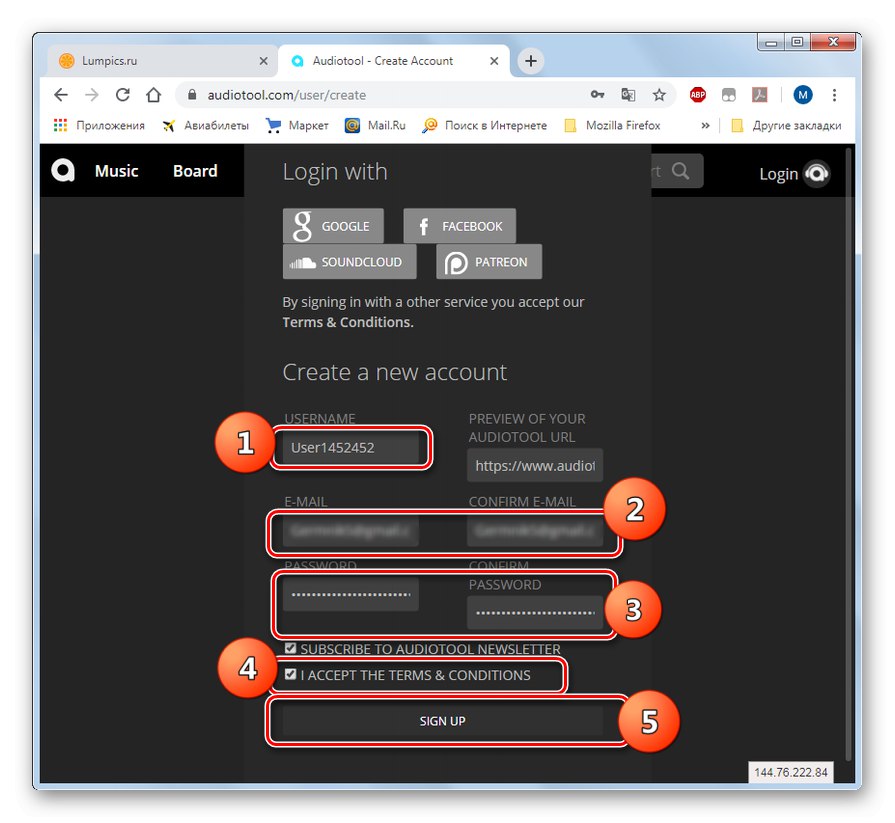
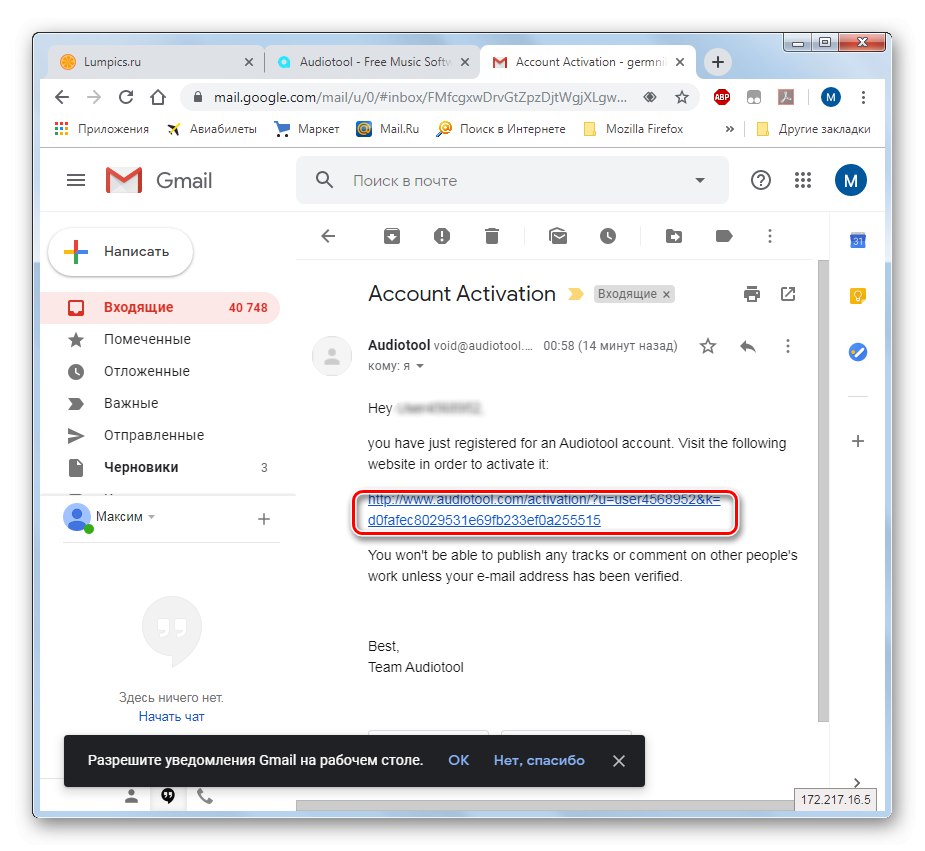
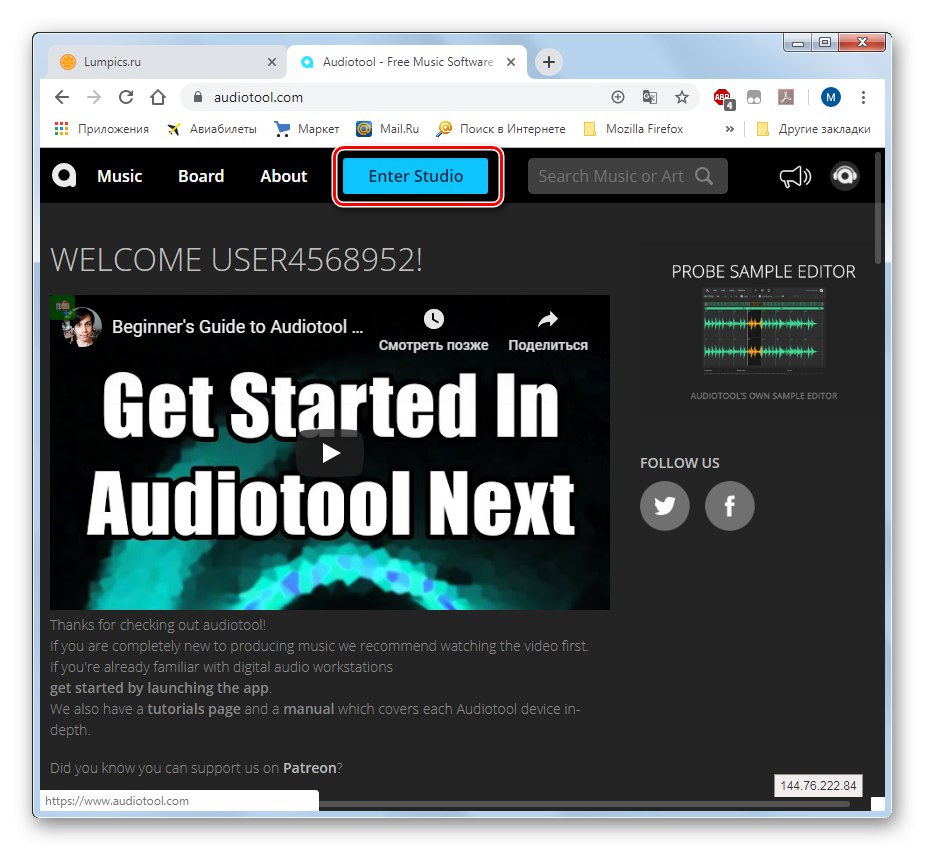

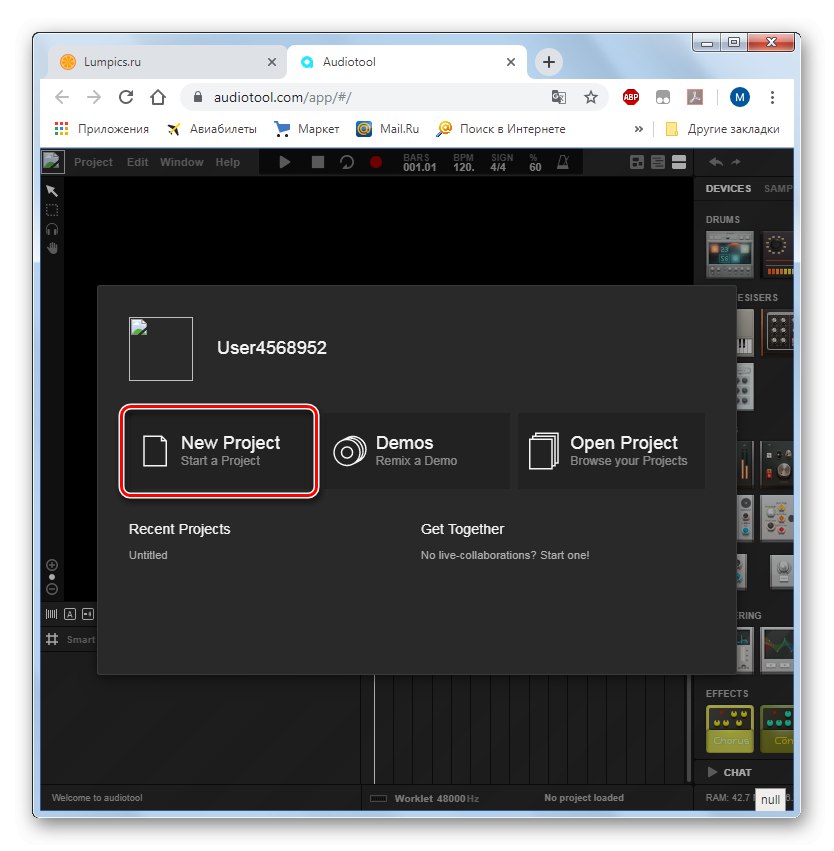
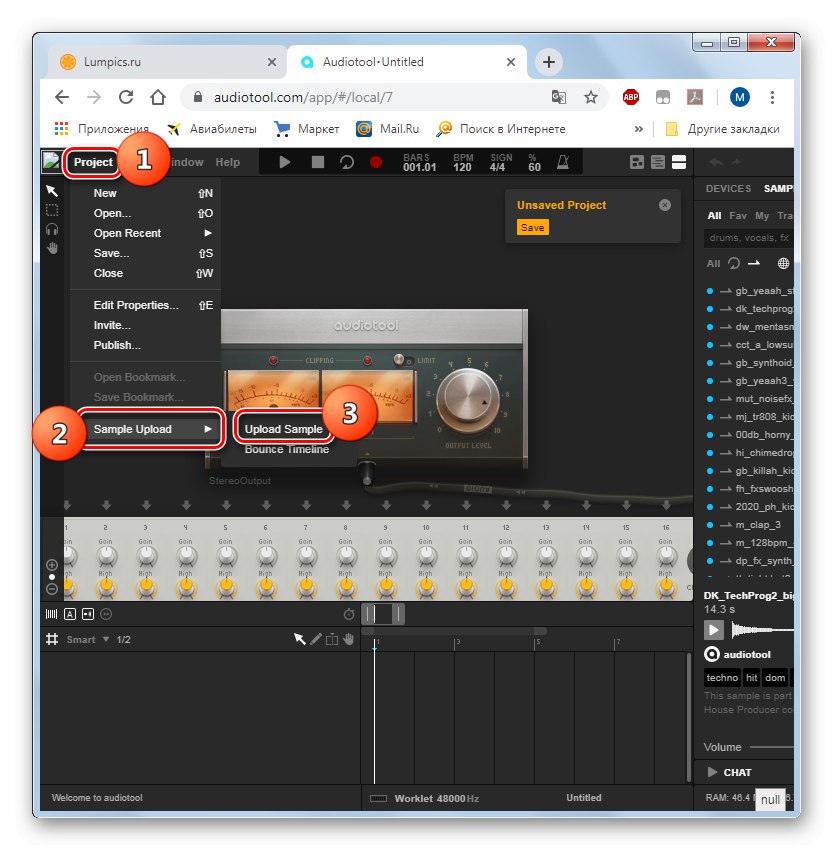
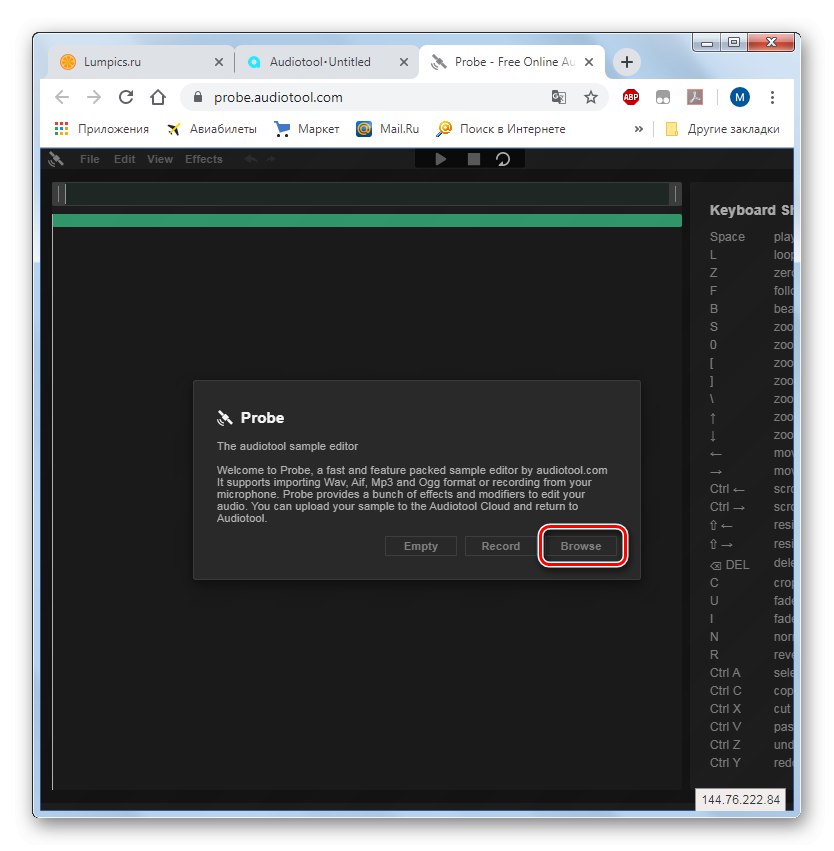
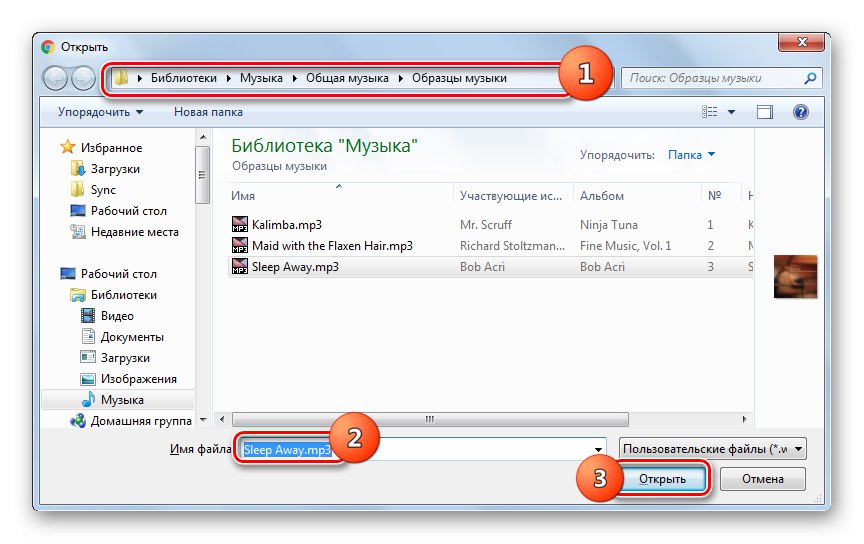
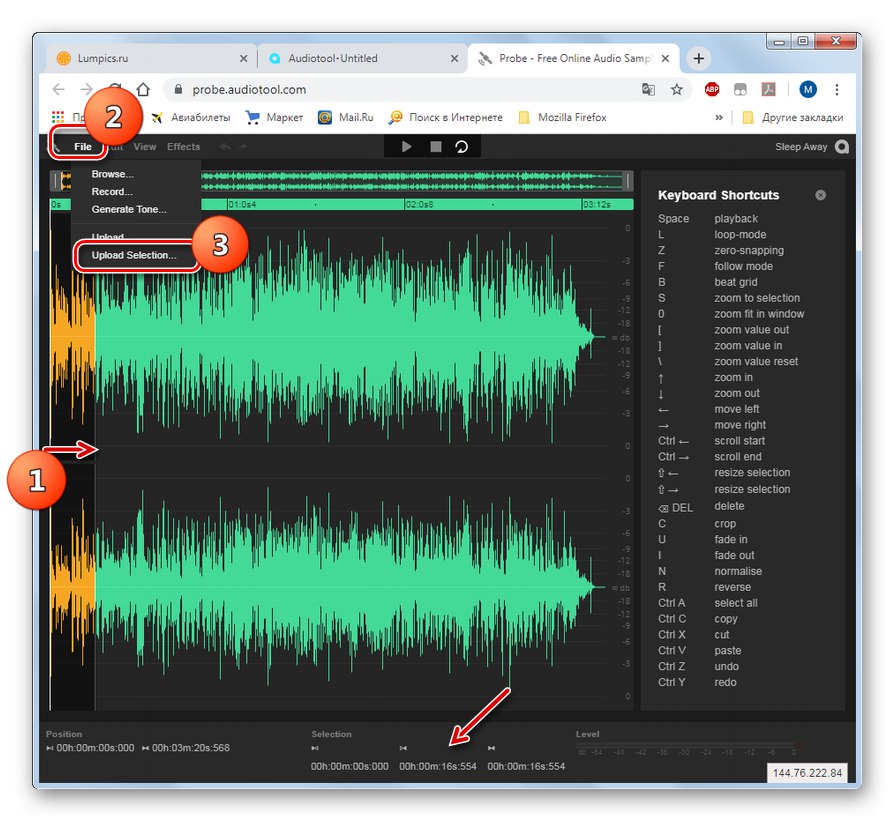
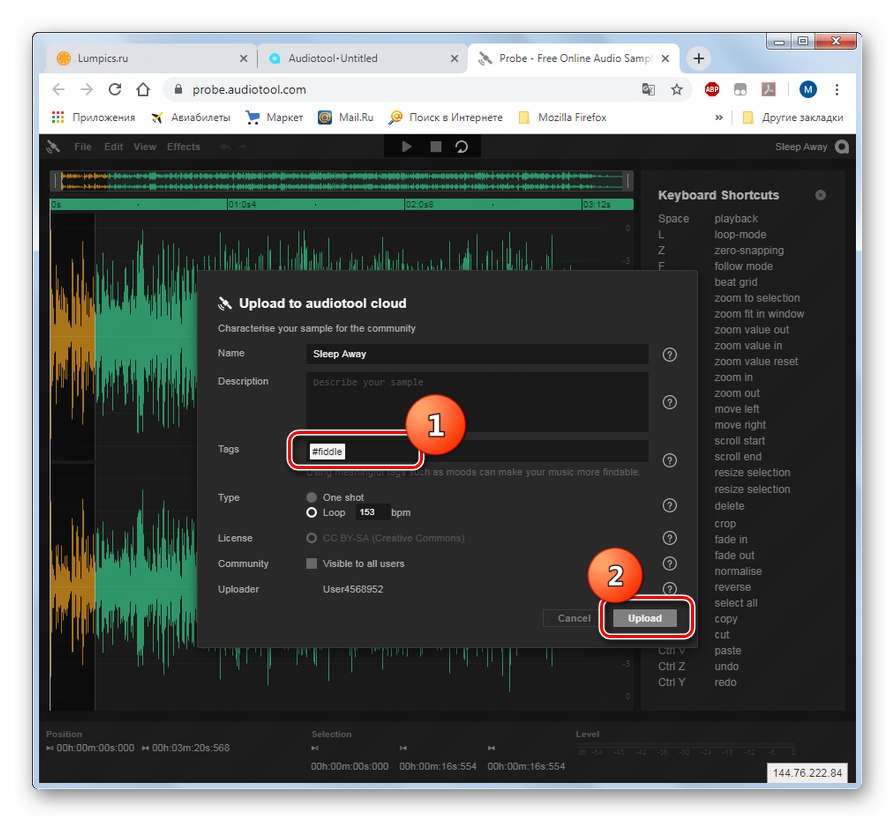
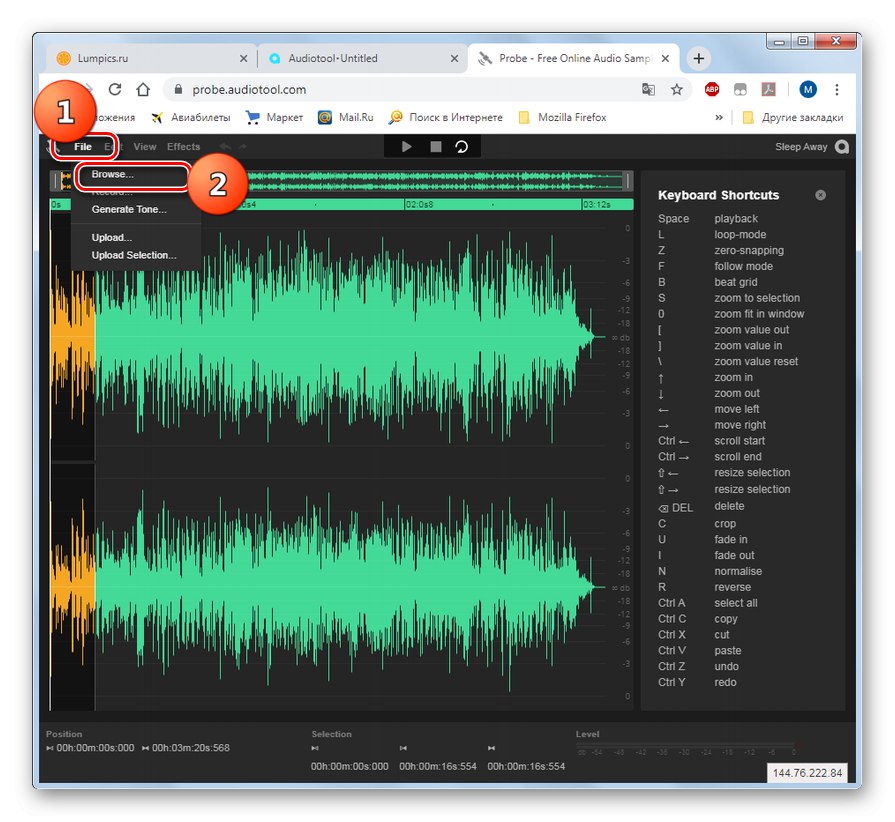
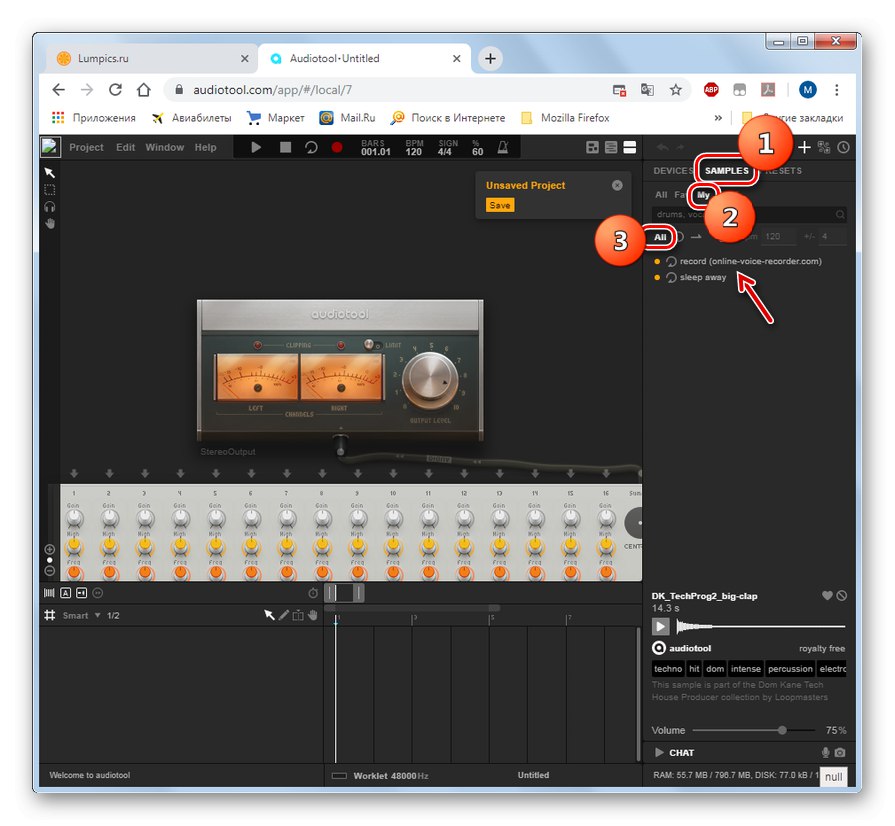
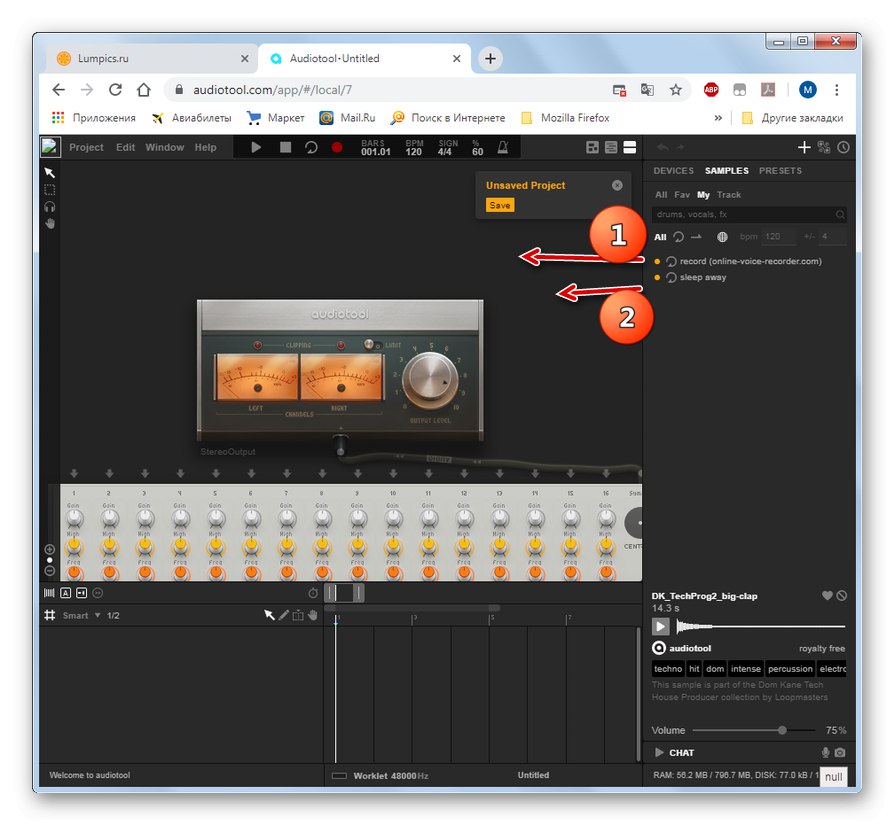
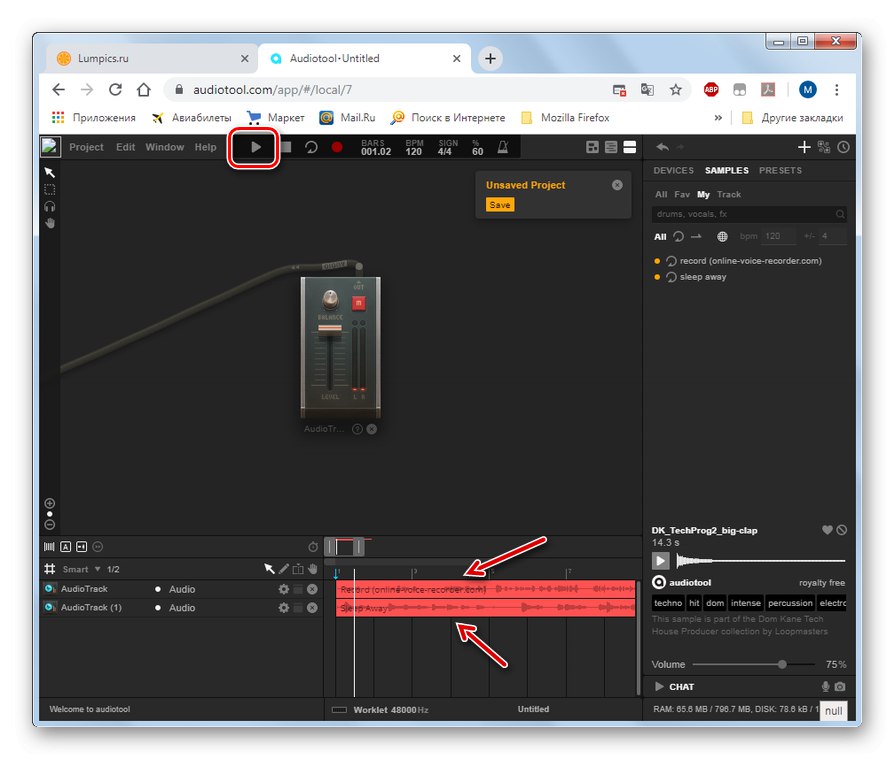
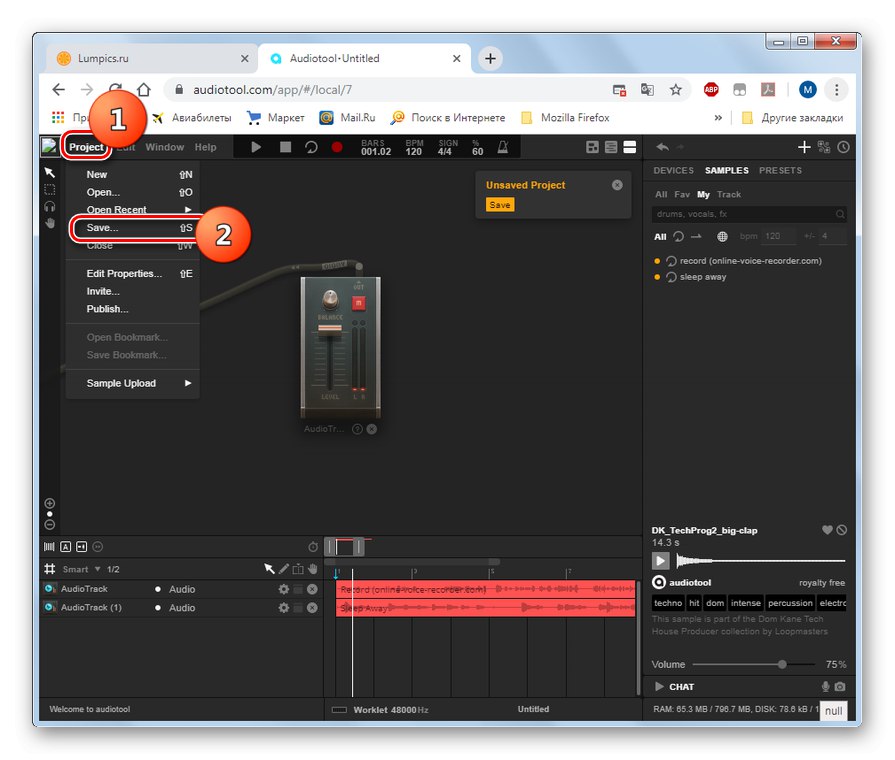
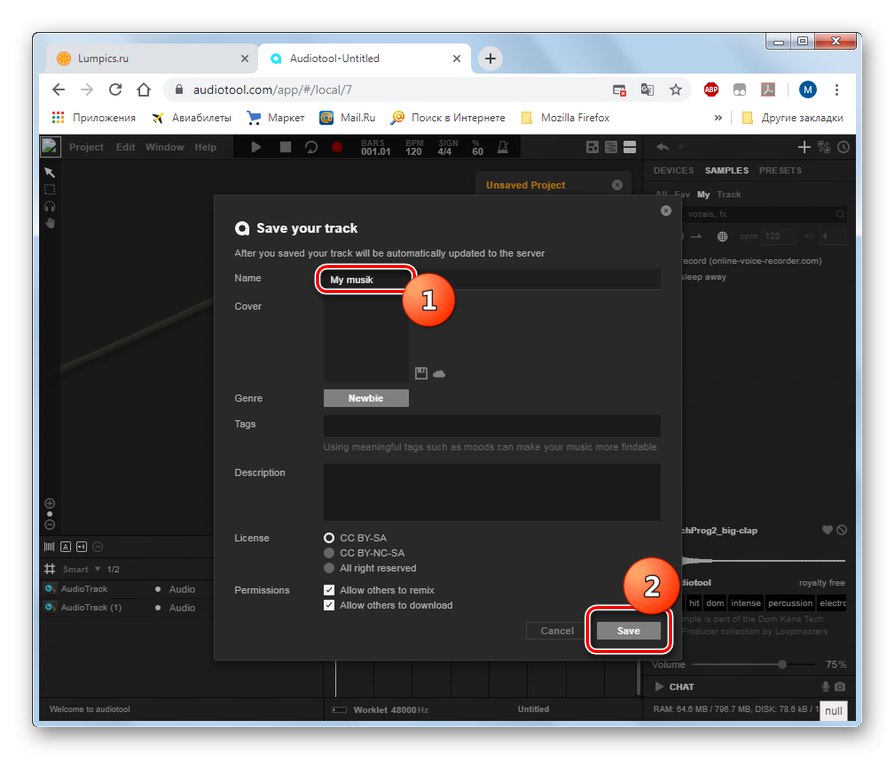
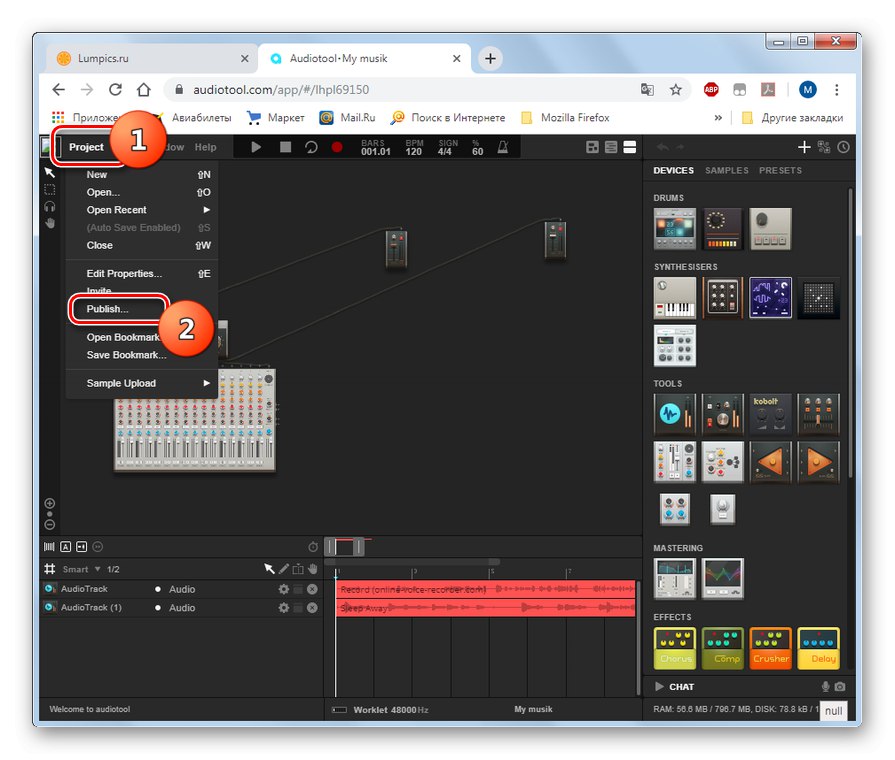
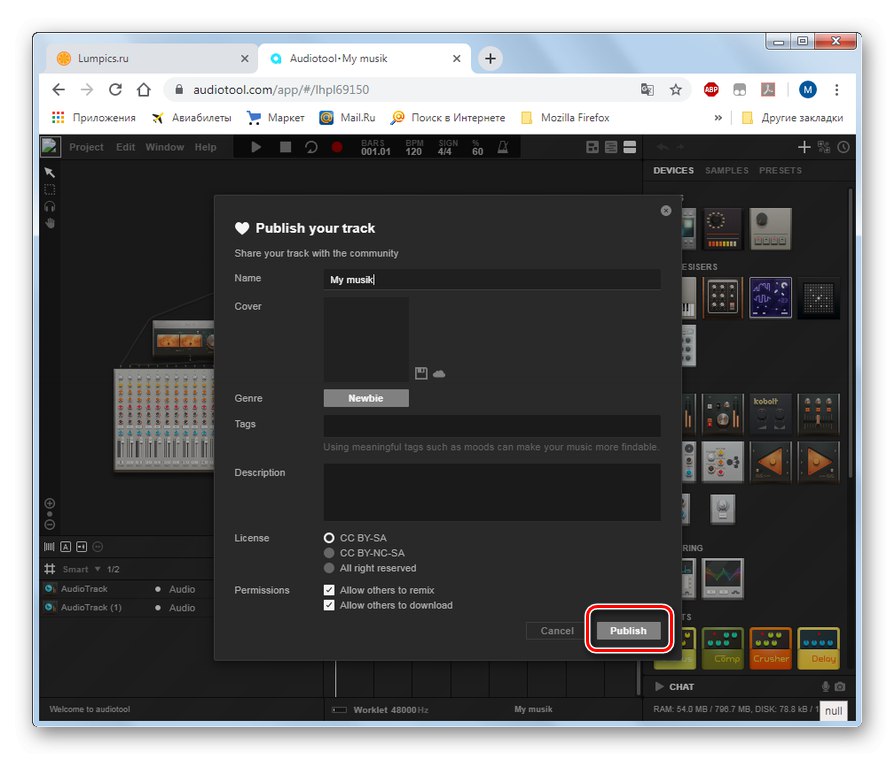
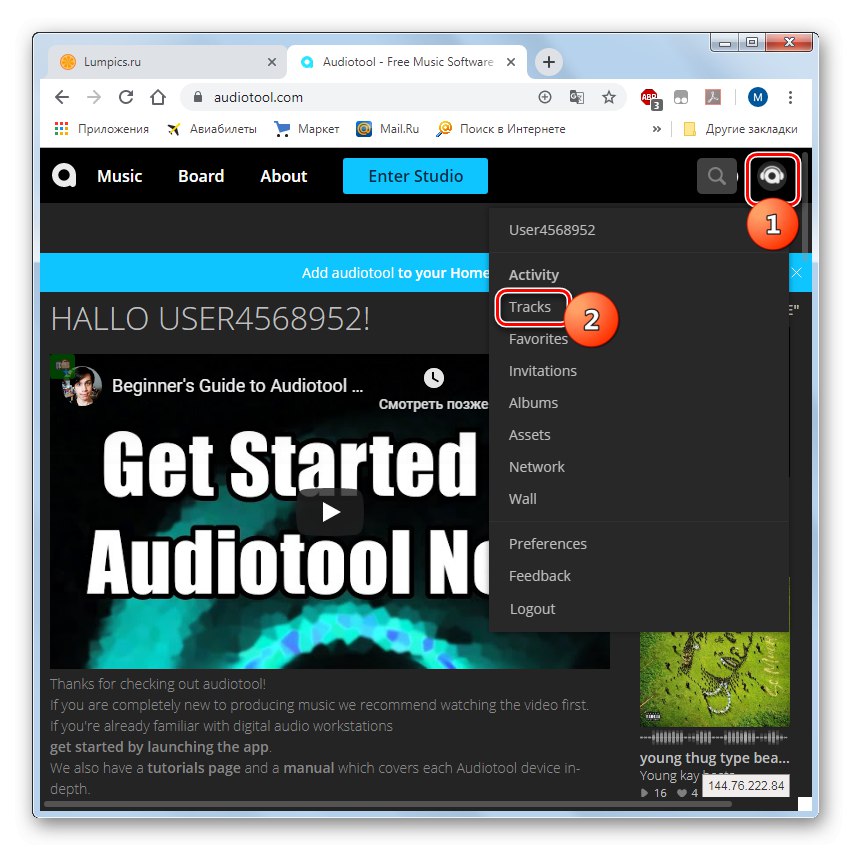
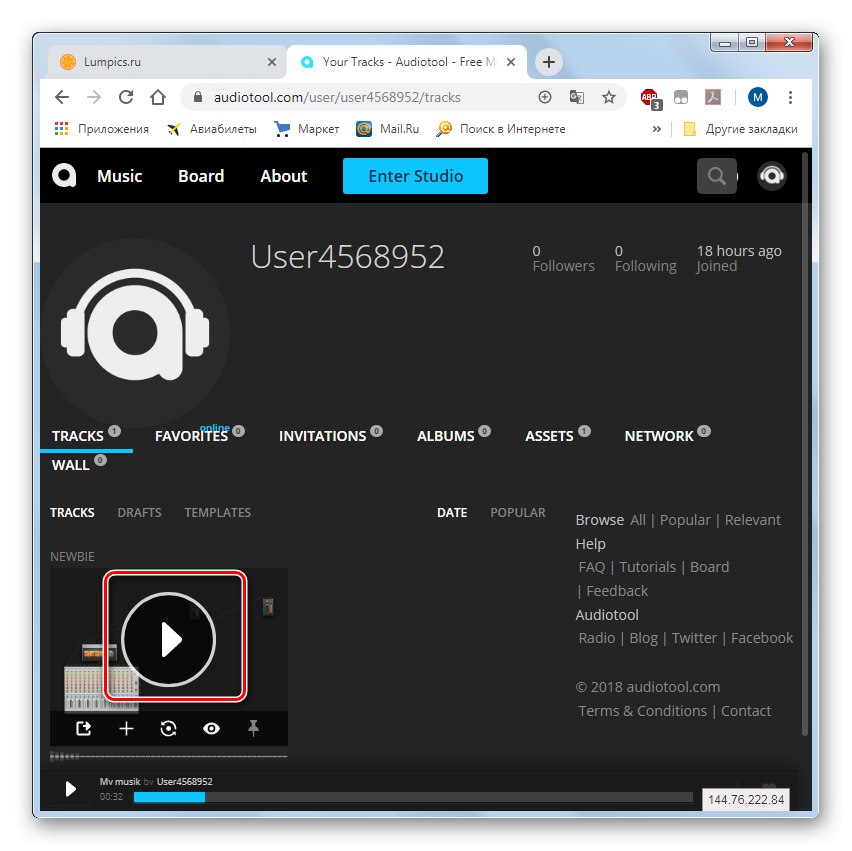
كما ترى ، هناك العديد من الخدمات التي تتيح لك إضافة صوت إلى الموسيقى عبر الإنترنت. يعتمد الخيار الذي يجب استخدامه على الهدف المحدد: إنشاء جزء صوتي قصير ، أو تسجيل ملف صوتي مع تدفق الصوت إلى الموسيقى (أو العكس) ، أو إنشاء تركيبة كاملة.